Hur man öppnar konto och sätter in till HTX

Hur man öppnar ett konto på HTX
Hur man öppnar ett konto på HTX med e-post eller telefonnummer
1. Gå till HTX-webbplatsen och klicka på [Sign up] eller [Register Now].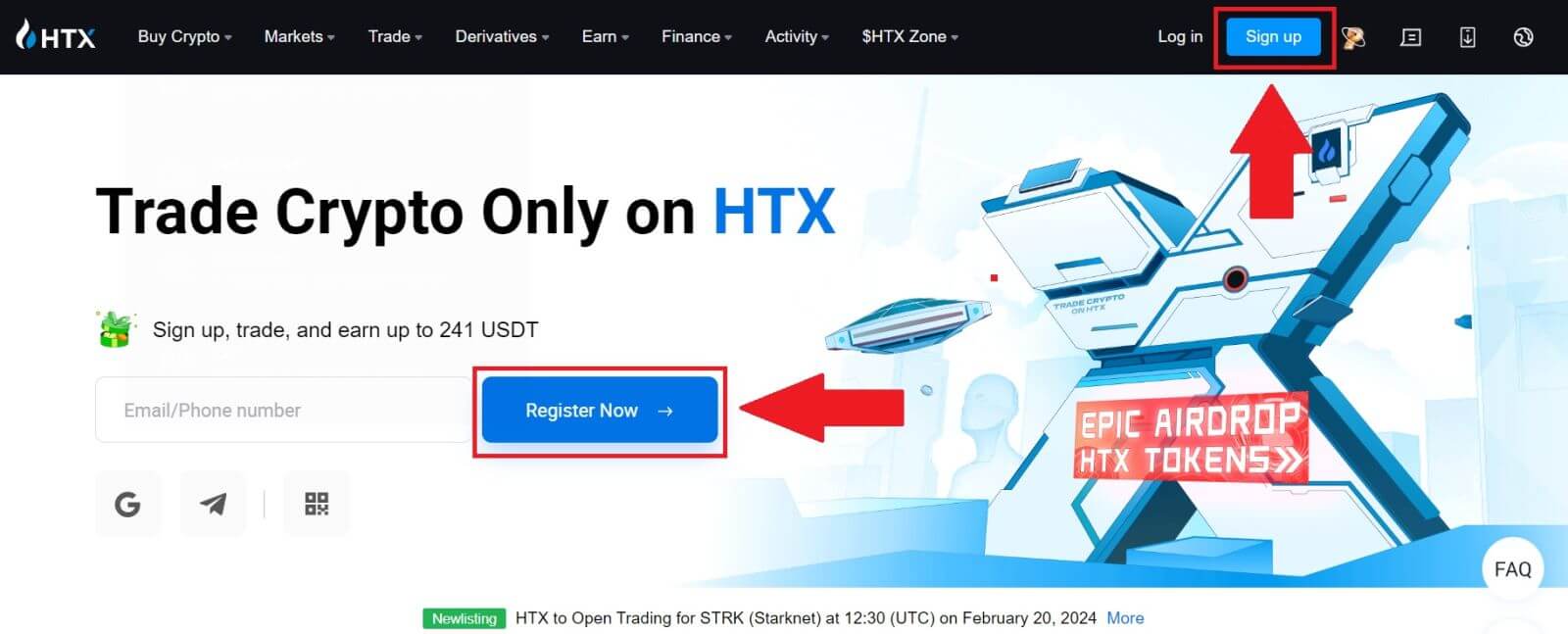
2. Välj [E-post] eller [Telefonnummer] och ange din e-postadress eller ditt telefonnummer. Klicka sedan på [Nästa].
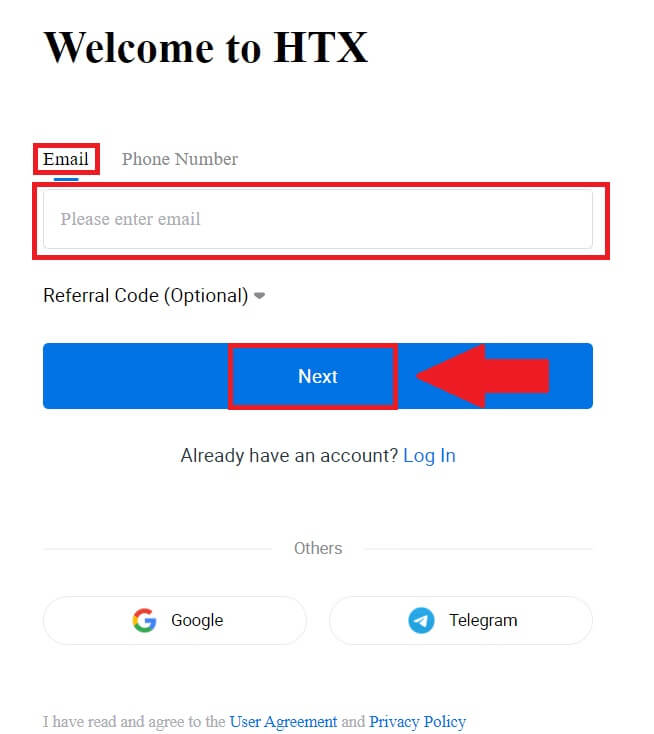
3. Du kommer att få en 6-siffrig verifieringskod i din e-post eller ditt telefonnummer. Ange koden och klicka på [Bekräfta].
Om du inte har fått någon verifieringskod, klicka på [Skicka igen] . 

4. Skapa ett säkert lösenord för ditt konto och klicka på [ Börja din HTX-resa].
Notera:
- Ditt lösenord måste innehålla minst 8 tecken.
- Minst 2 av följande : siffror, bokstäver i alfabetet och specialtecken.
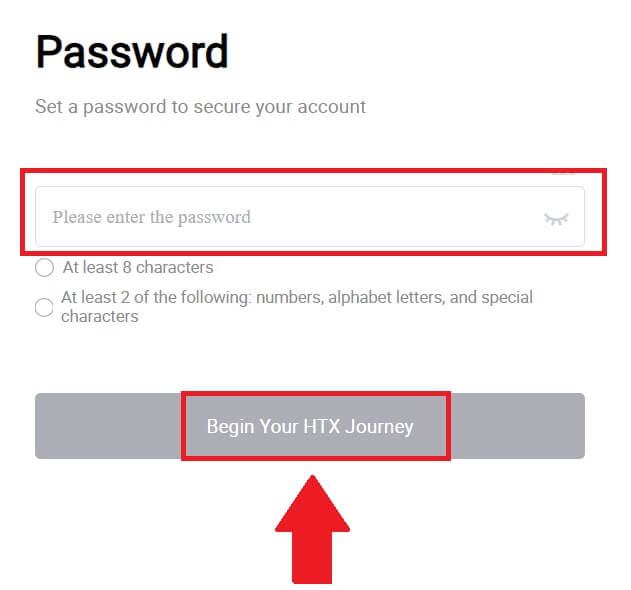
5. Grattis, du har framgångsrikt registrerat ett konto på HTX.
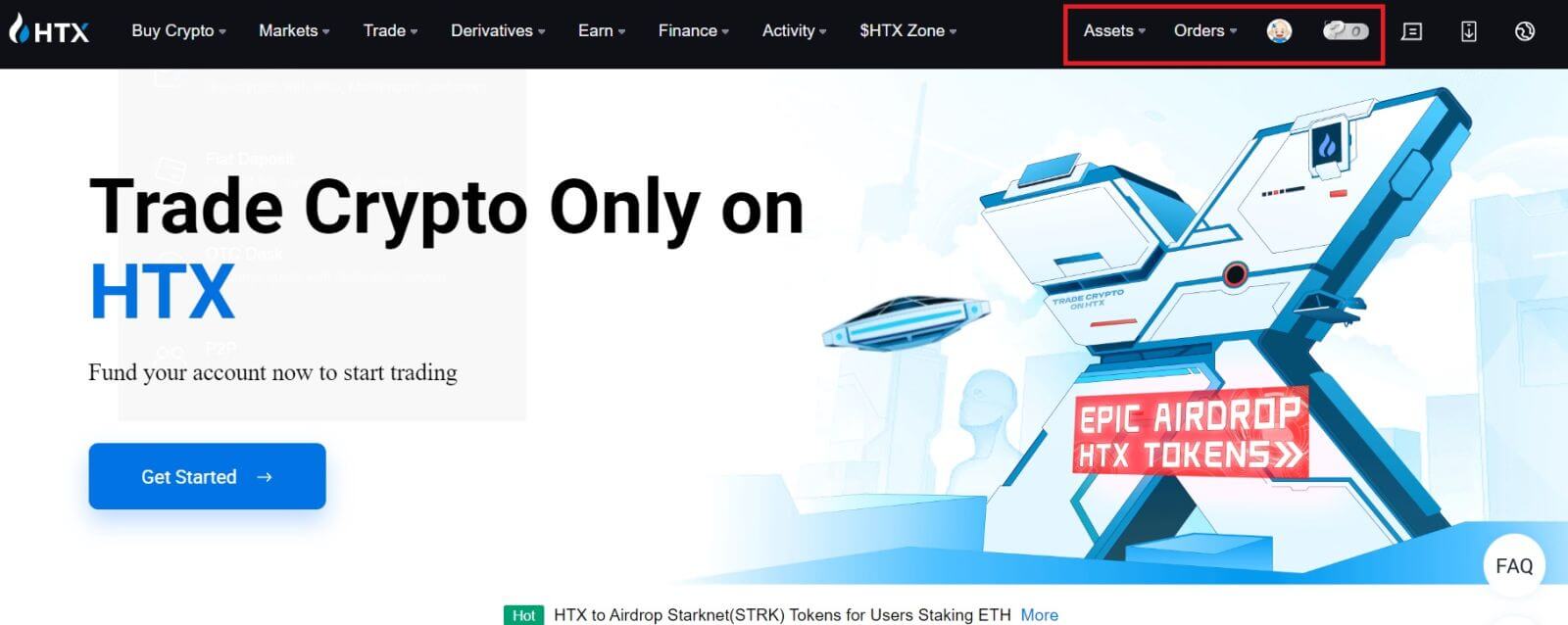
Hur man öppnar ett konto på HTX med Google
1. Gå till HTX-webbplatsen och klicka på [Sign up] eller [Register Now].
2. Klicka på knappen [ Google ]. 
3. Ett inloggningsfönster öppnas där du måste ange din e-postadress och klicka på [ Nästa] . 
4. Ange sedan lösenordet för ditt Google-konto och klicka på [Nästa] . 
5. Klicka på [Fortsätt] för att bekräfta inloggningen med ditt Google-konto.  6. Klicka på [Skapa ett HTX-konto] för att fortsätta.
6. Klicka på [Skapa ett HTX-konto] för att fortsätta. 
7. Välj [E-post] eller [Telefonnummer] och ange din e-postadress eller ditt telefonnummer. Klicka sedan på [Registrera och binda].

8. Du kommer att få en 6-siffrig verifieringskod i din e-post eller ditt telefonnummer. Ange koden och klicka på [Bekräfta].
Om du inte har fått någon verifieringskod, klicka på [Skicka igen] . 

9. Skapa ett säkert lösenord för ditt konto och klicka på [ Begin Your HTX Journey].
Notera:
- Ditt lösenord måste innehålla minst 8 tecken.
- Minst 2 av följande : siffror, bokstäver i alfabetet och specialtecken.

10. Grattis! Du har framgångsrikt registrerat dig på HTX via Google. 
Hur man öppnar ett konto på HTX med Telegram
1. Gå till HTX-webbplatsen och klicka på [Sign up] eller [Register Now].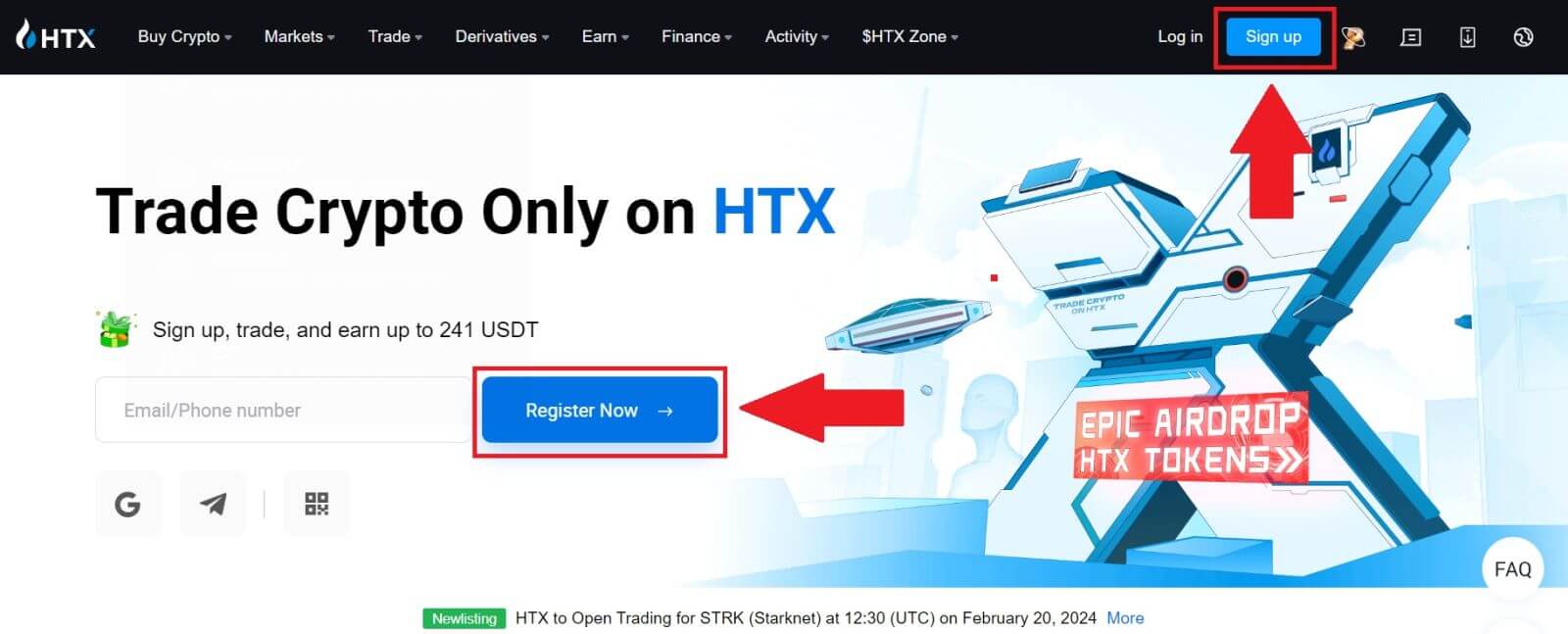
2. Klicka på knappen [Telegram]
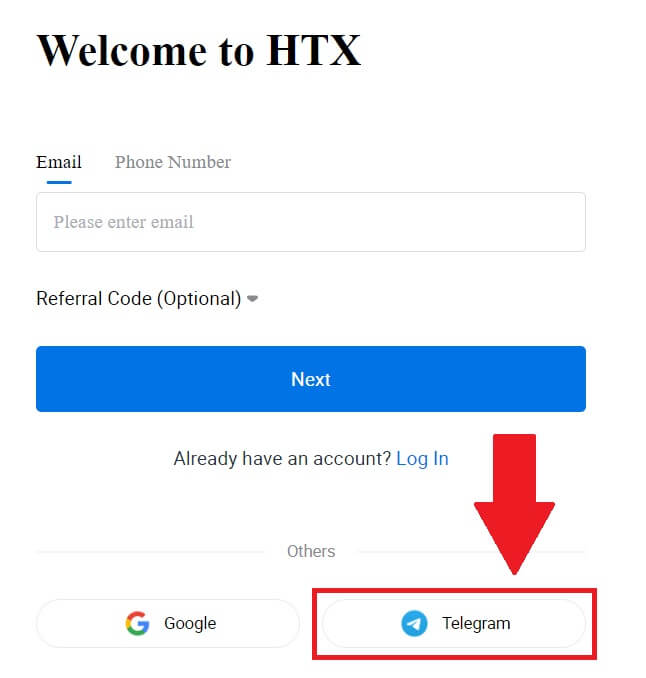
. 3. Ett popup-fönster visas. Ange ditt telefonnummer för att registrera dig till HTX och klicka på [NÄSTA].
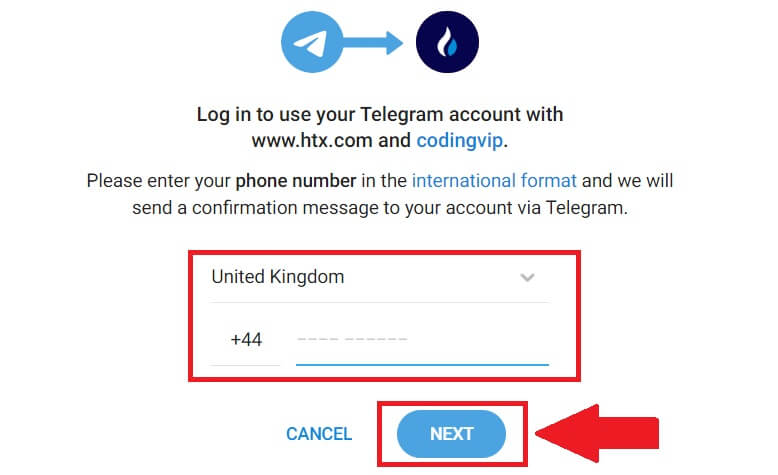
4. Du kommer att få förfrågan i Telegram-appen. Bekräfta begäran.
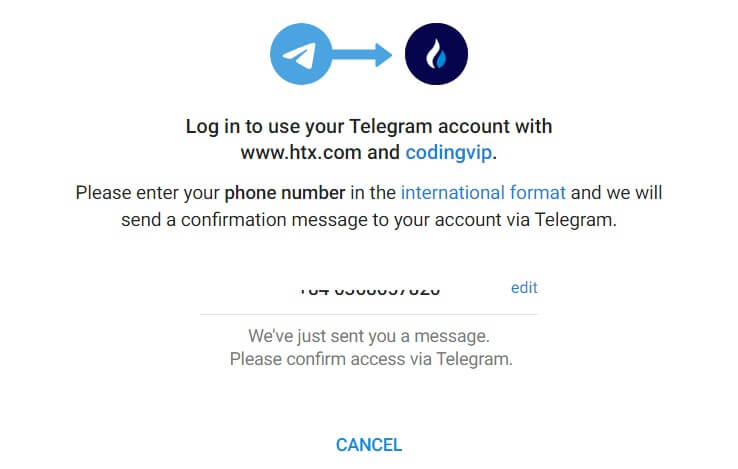
5. Klicka på [ACCEPTERA] för att fortsätta att registrera dig för HTX med en Telegram-referens.
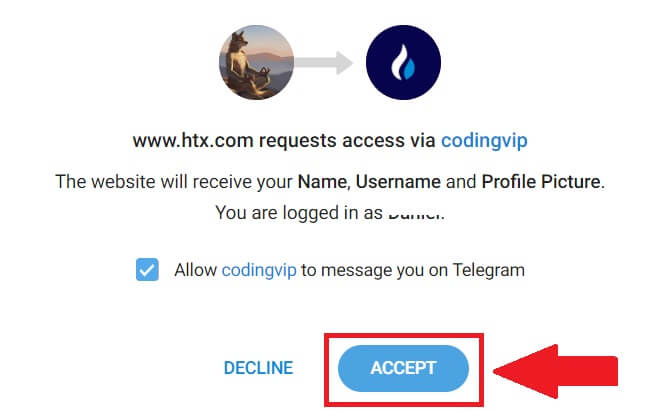
6. Klicka på [Skapa ett HTX-konto] för att fortsätta. 
7. Välj [E-post] eller [Telefonnummer] och ange din e-postadress eller ditt telefonnummer. Klicka sedan på [Registrera och binda].

8. Du kommer att få en 6-siffrig verifieringskod i din e-post eller ditt telefonnummer. Ange koden och klicka på [Bekräfta].
Om du inte har fått någon verifieringskod, klicka på [Skicka igen] . 

9. Skapa ett säkert lösenord för ditt konto och klicka på [ Begin Your HTX Journey].
Notera:
- Ditt lösenord måste innehålla minst 8 tecken.
- Minst 2 av följande : siffror, bokstäver i alfabetet och specialtecken.
 10. Grattis! Du har framgångsrikt registrerat dig på HTX via Telegram.
10. Grattis! Du har framgångsrikt registrerat dig på HTX via Telegram. 
Hur man öppnar ett konto i HTX-appen
1. Du måste installera HTX-applikationen från Google Play Store eller App Store för att skapa ett konto för handel.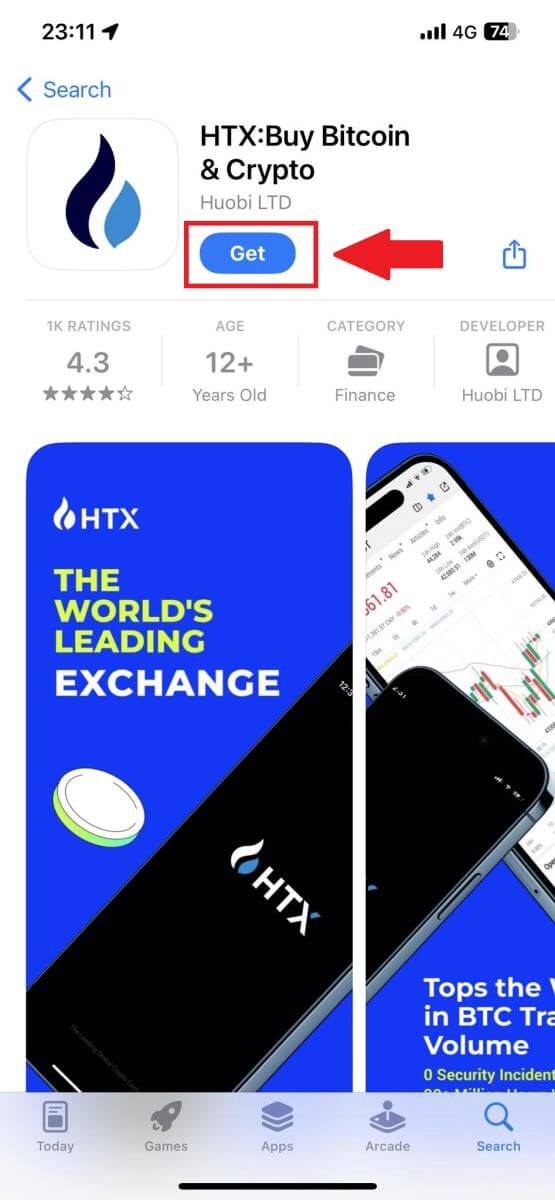
2. Öppna HTX-appen och tryck på [Logga in/Registrera dig] .
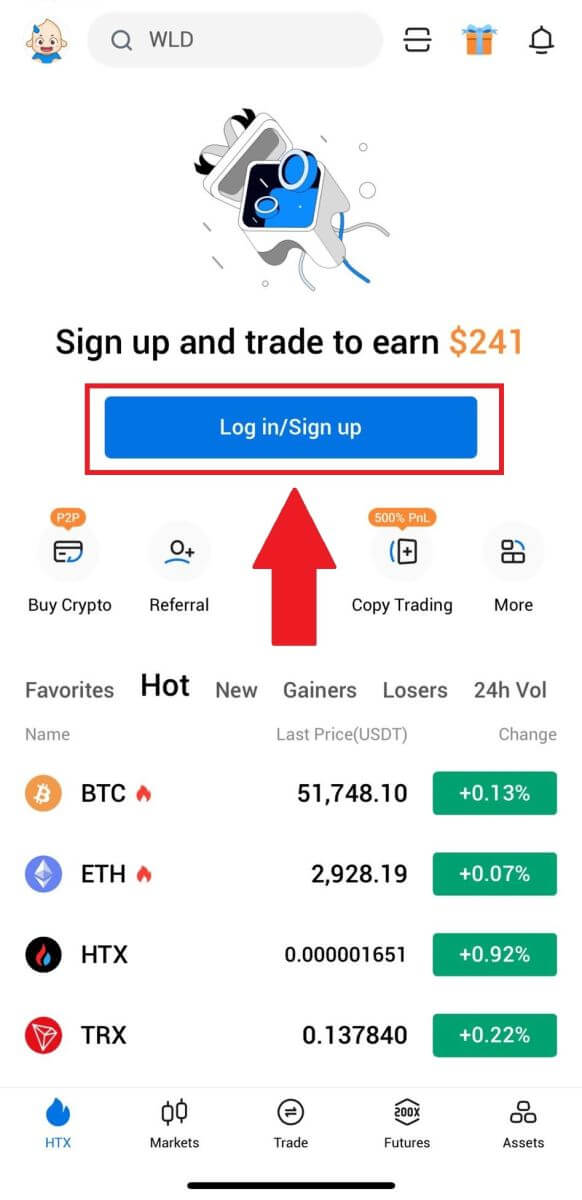
3. Ange ditt e-post-/mobilnummer och klicka på [Nästa].
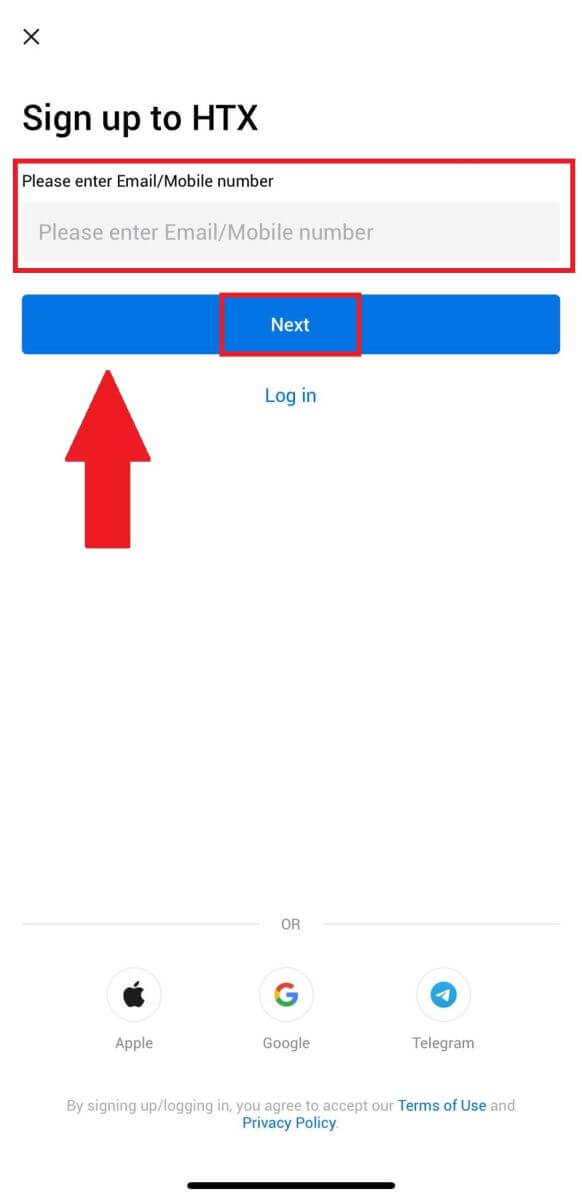
4. Du kommer att få en 6-siffrig verifieringskod i din e-post eller ditt telefonnummer. Ange koden för att fortsätta
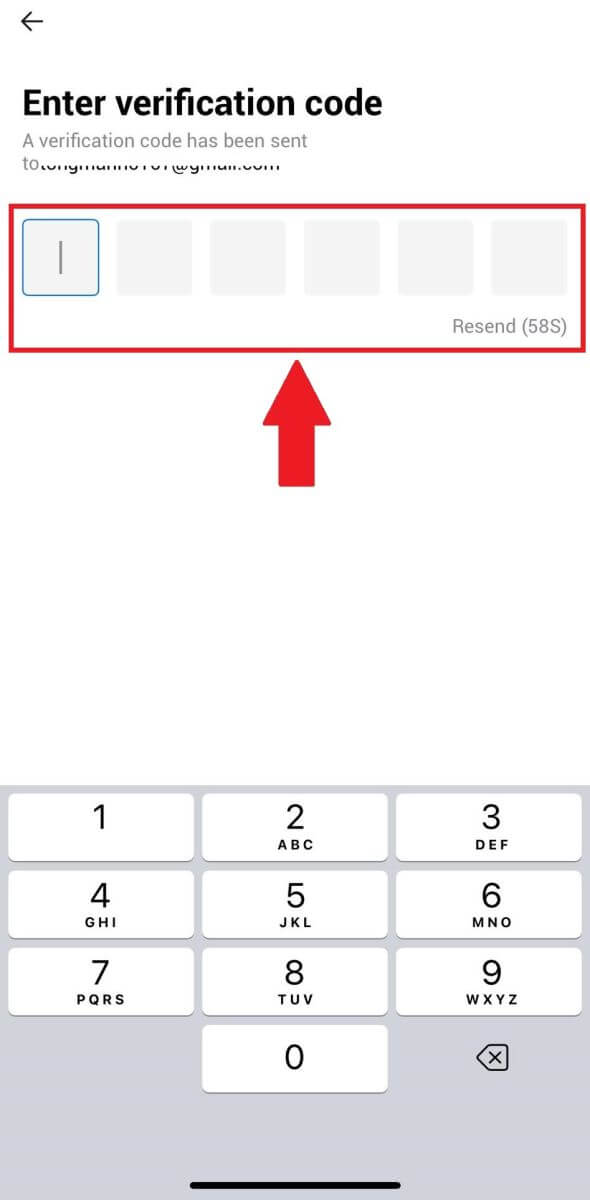
5. Skapa ett säkert lösenord för ditt konto och klicka på [ Registration Complete].
Notera:
- Ditt lösenord måste innehålla minst 8 tecken.
- Minst 2 av följande : siffror, bokstäver i alfabetet och specialtecken.
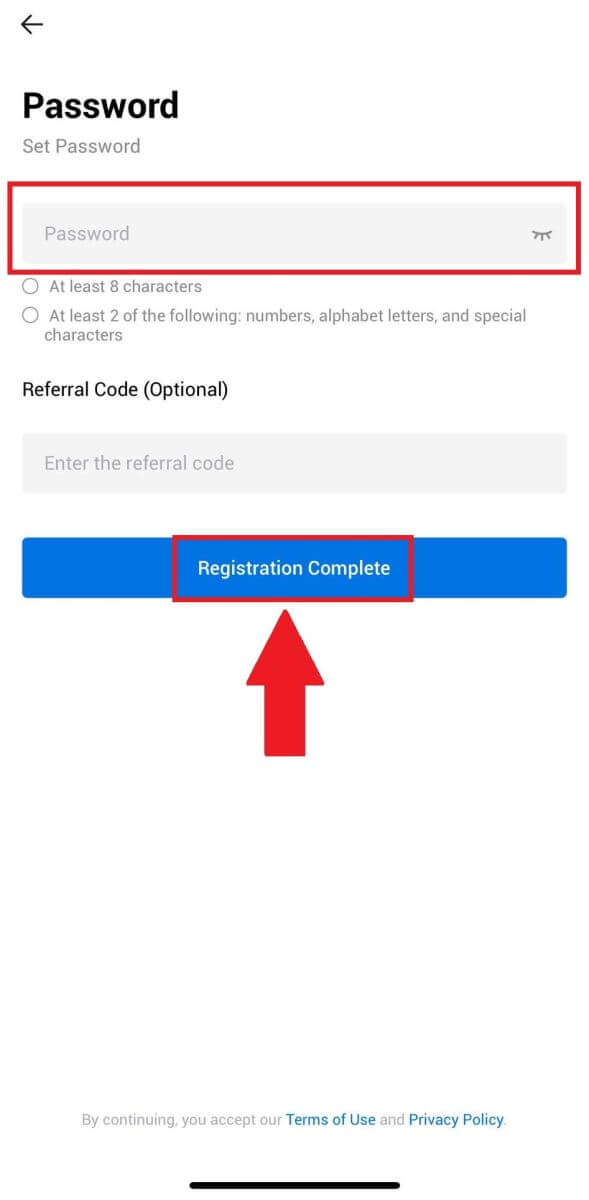
6. Grattis, du har framgångsrikt registrerat dig på HTX App.
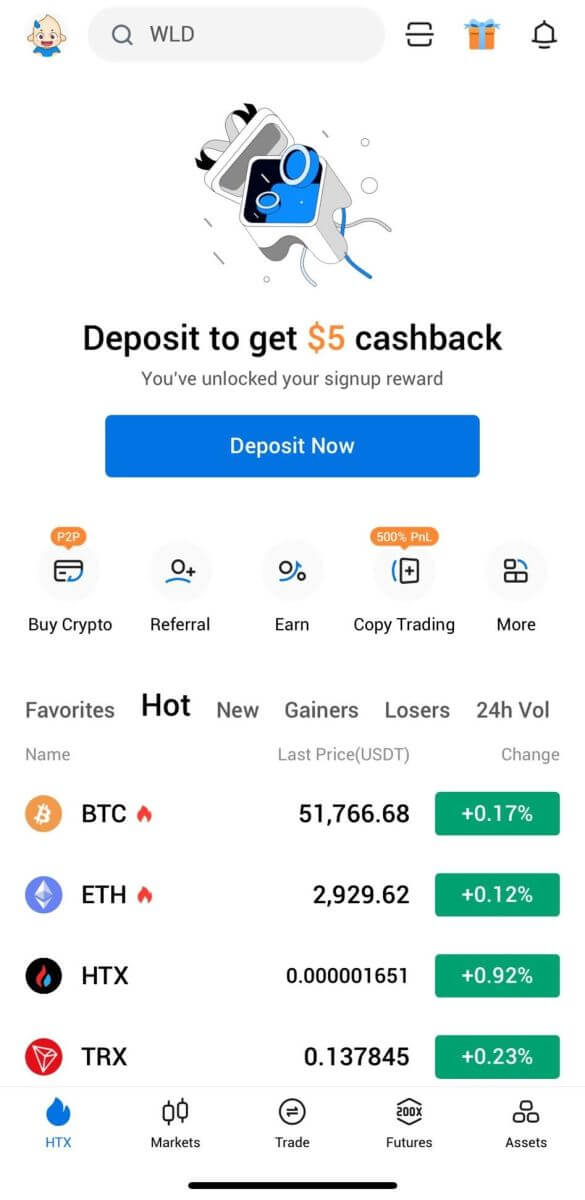
Eller så kan du registrera dig på HTX-appen med andra metoder.
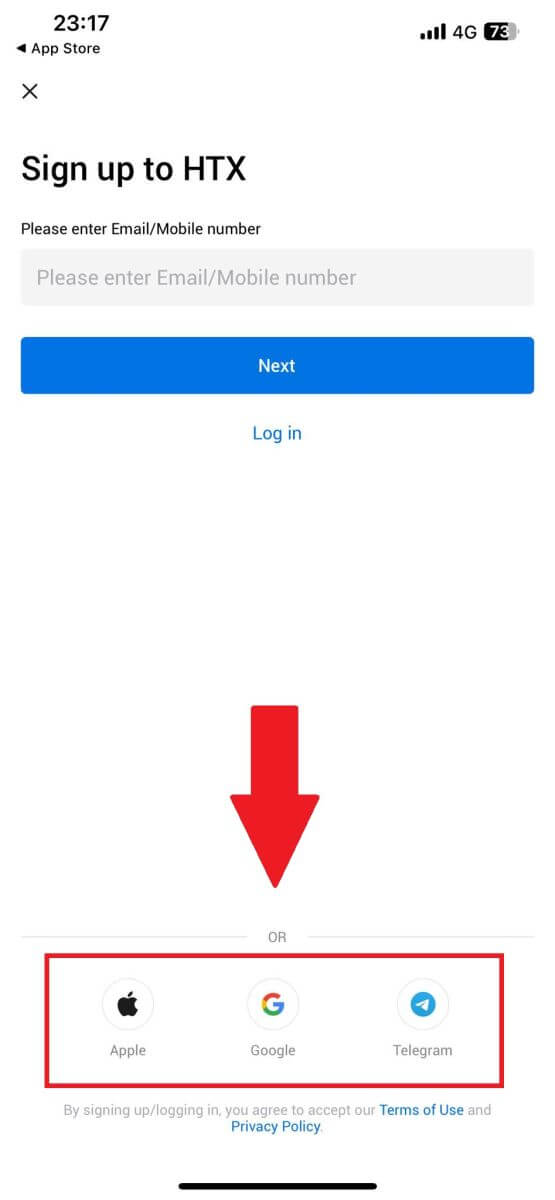
Vanliga frågor (FAQ)
Varför kan jag inte ta emot e-postmeddelanden från HTX?
Om du inte får e-postmeddelanden från HTX, följ instruktionerna nedan för att kontrollera inställningarna för din e-post:Är du inloggad på den e-postadress som är registrerad på ditt HTX-konto? Ibland kanske du är utloggad från din e-post på din enhet och kan därför inte se HTX-e-postmeddelanden. Logga in och uppdatera.
Har du kollat skräppostmappen i din e-post? Om du upptäcker att din e-postleverantör skickar HTX-e-postmeddelanden till din skräppostmapp, kan du markera dem som "säkra" genom att vitlista HTX-e-postadresser. Du kan se Hur man vitlistar HTX-e-postmeddelanden för att ställa in det.
Är funktionen hos din e-postklient eller tjänsteleverantör normal? För att vara säker på att din brandvägg eller antivirusprogram inte orsakar en säkerhetskonflikt kan du verifiera e-postserverns inställningar.
Är din inkorg full med mejl? Du kommer inte att kunna skicka eller ta emot e-postmeddelanden om du har nått gränsen. För att göra plats för nya e-postmeddelanden kan du ta bort några av de äldre.
Registrera dig med vanliga e-postadresser som Gmail, Outlook, etc., om det är möjligt.
Hur kommer det sig att jag inte kan få SMS-verifieringskoder?
HTX arbetar alltid för att förbättra användarupplevelsen genom att utöka vår SMS-autentiseringstäckning. Vissa länder och regioner stöds dock inte för närvarande. Kontrollera vår globala SMS-täckningslista för att se om din plats är täckt om du inte kan aktivera SMS-autentisering. Använd Google-autentisering som din primära tvåfaktorsautentisering om din plats inte finns med på listan.
Följande åtgärder bör vidtas om du fortfarande inte kan ta emot SMS-koder även efter att du har aktiverat SMS-autentisering eller om du för närvarande bor i en nation eller region som omfattas av vår globala SMS-täckningslista:
- Se till att det finns en stark nätverkssignal på din mobila enhet.
- Inaktivera samtalsblockering, brandvägg, antivirus och/eller uppringningsprogram på din telefon som kan hindra vårt SMS-kodnummer från att fungera.
- Slå på telefonen igen.
- Testa istället röstverifiering.
Hur ändrar jag mitt e-postkonto på HTX?
1. Gå till HTX-webbplatsen och klicka på profilikonen. 2. Klicka på [Ändra e-postadress]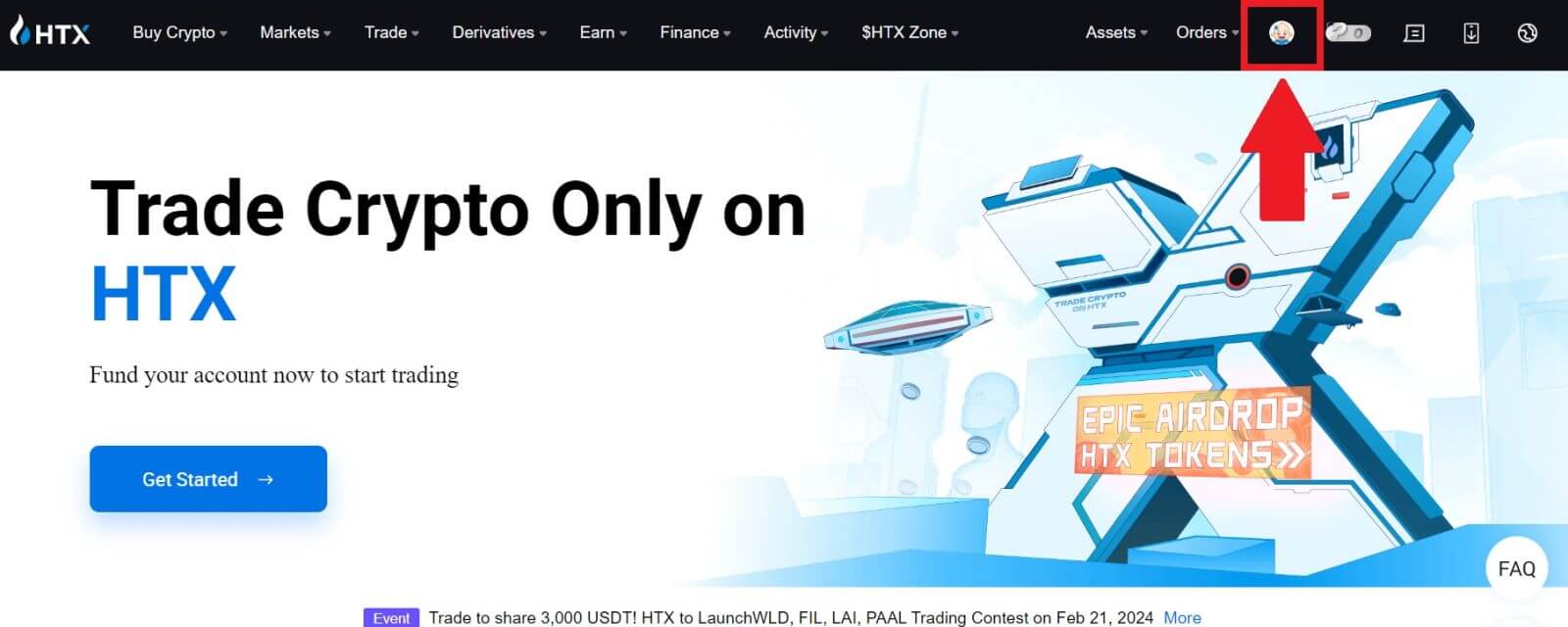
i e-postsektionen . 3. Ange din e-postverifieringskod genom att klicka på [ Hämta verifiering]. Klicka sedan på [Bekräfta] för att fortsätta. 4. Ange din nya e-post och din nya e-postverifieringskod och klicka på [Bekräfta]. Efter det har du lyckats ändra din e-post. Notera:
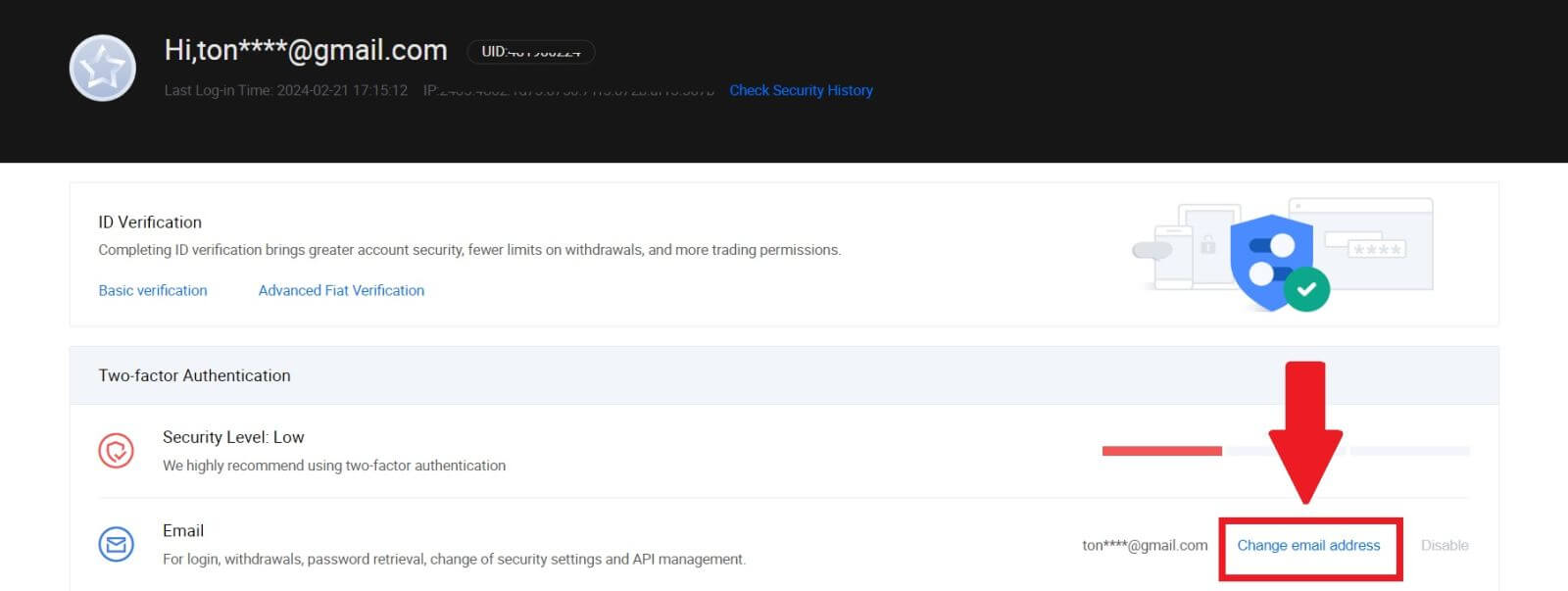
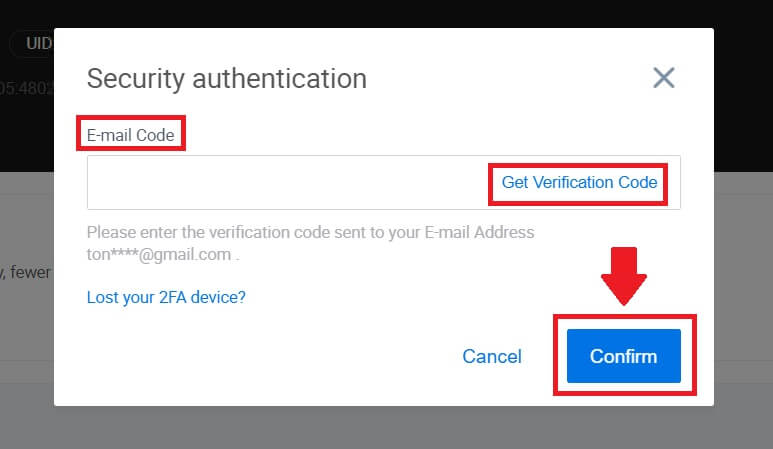
- När du har ändrat din e-postadress måste du logga in igen.
- För ditt kontosäkerhet kommer uttag tillfälligt att stängas av i 24 timmar efter att du har ändrat din e-postadress
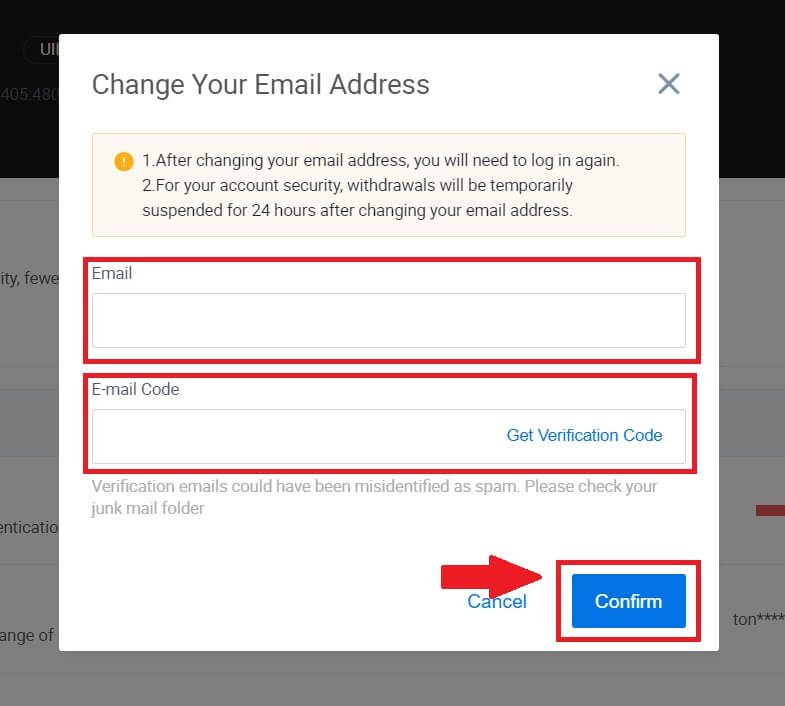
Hur man sätter in på HTX
Hur man köper krypto via kredit-/betalkort på HTX
Köp krypto via kredit-/betalkort på HTX (webbplats)
1. Logga in på din HTX , klicka på [Köp krypto] och välj [Snabb handel].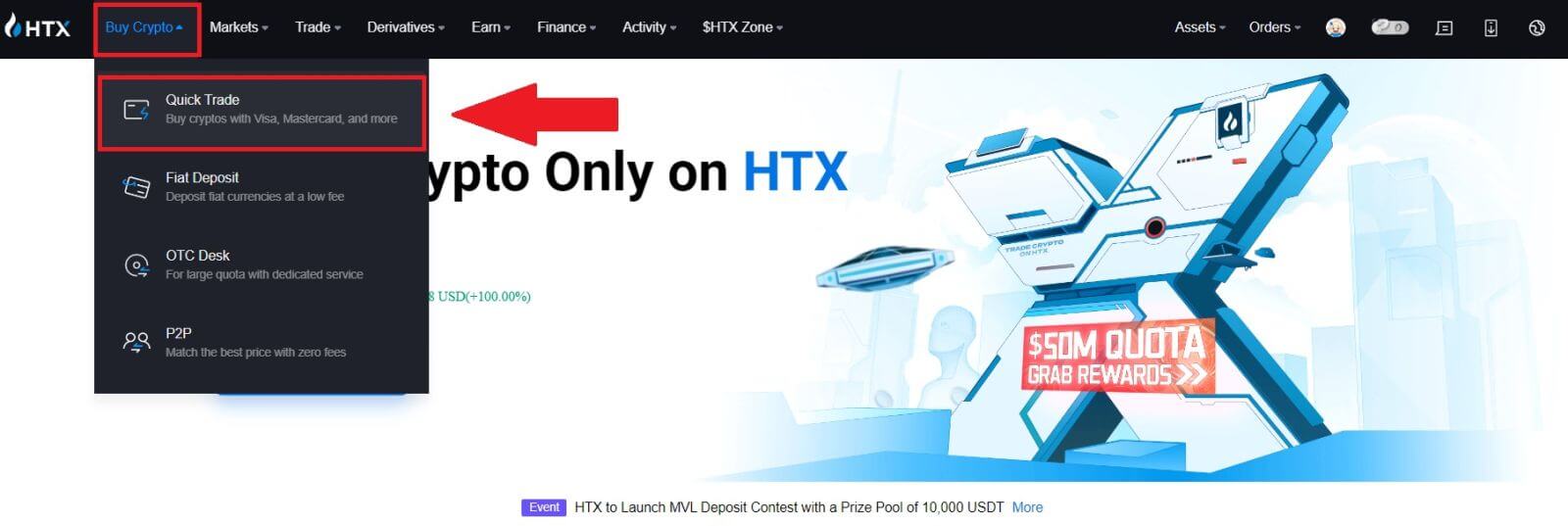
2. Välj en fiat-valuta för betalning och den krypto du vill köpa. Ange önskat köpbelopp eller antal.
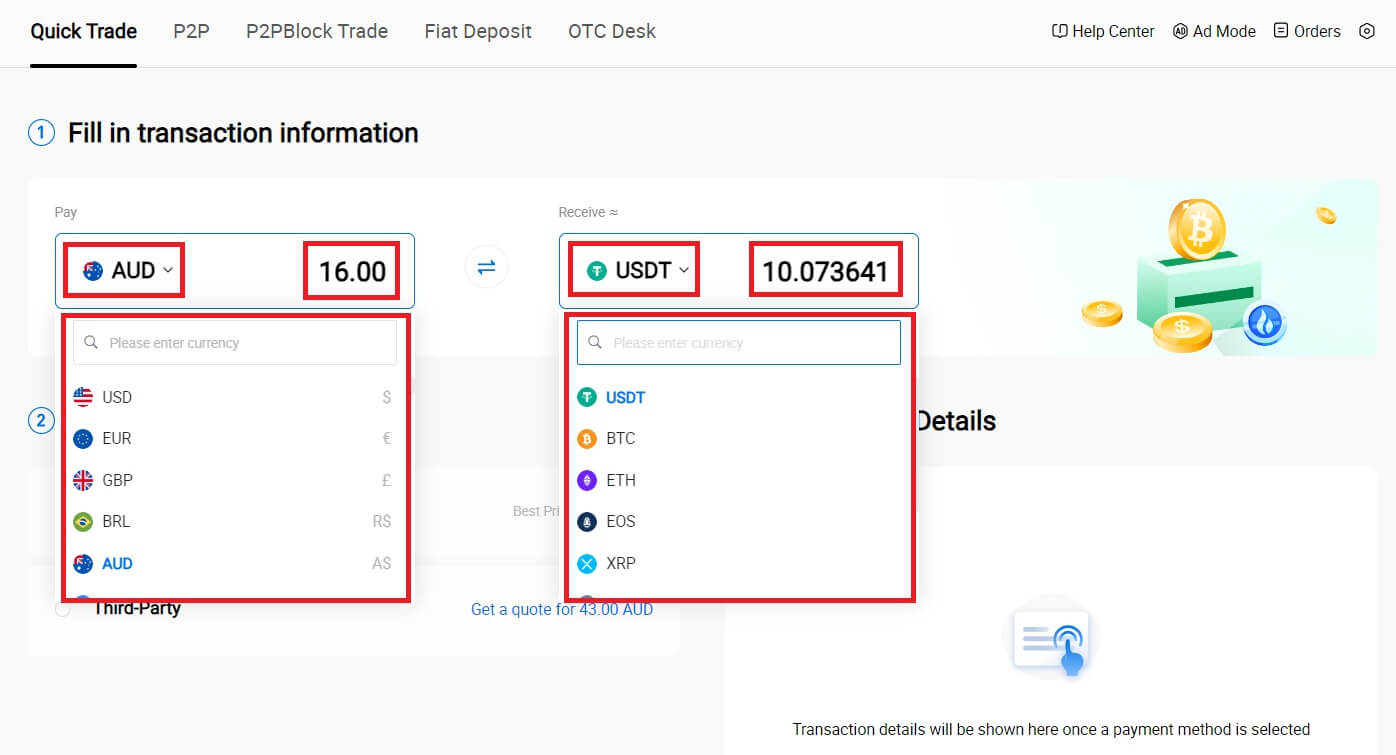
3. Välj Kredit-/betalkort som betalningsmetod.
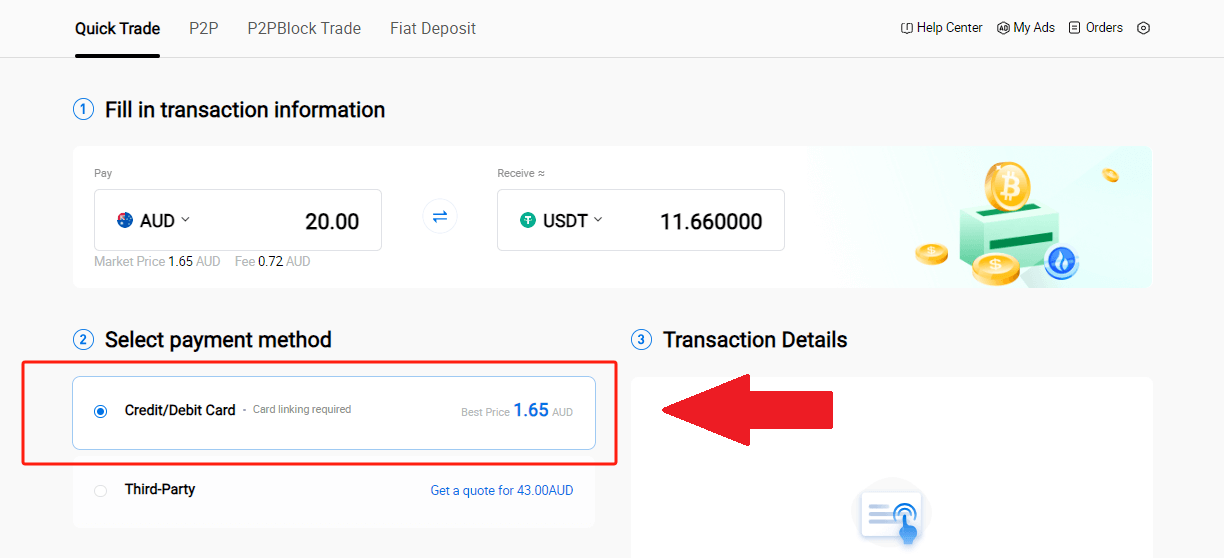
4. Om du är ny på kredit-/betalkortsbetalningar måste du först länka ditt kredit-/betalkort.
Klicka på Länka nu för att komma åt sidan för kortbekräftelse och ge den nödvändiga informationen. Klicka på [Bekräfta] när du har fyllt i detaljerna.
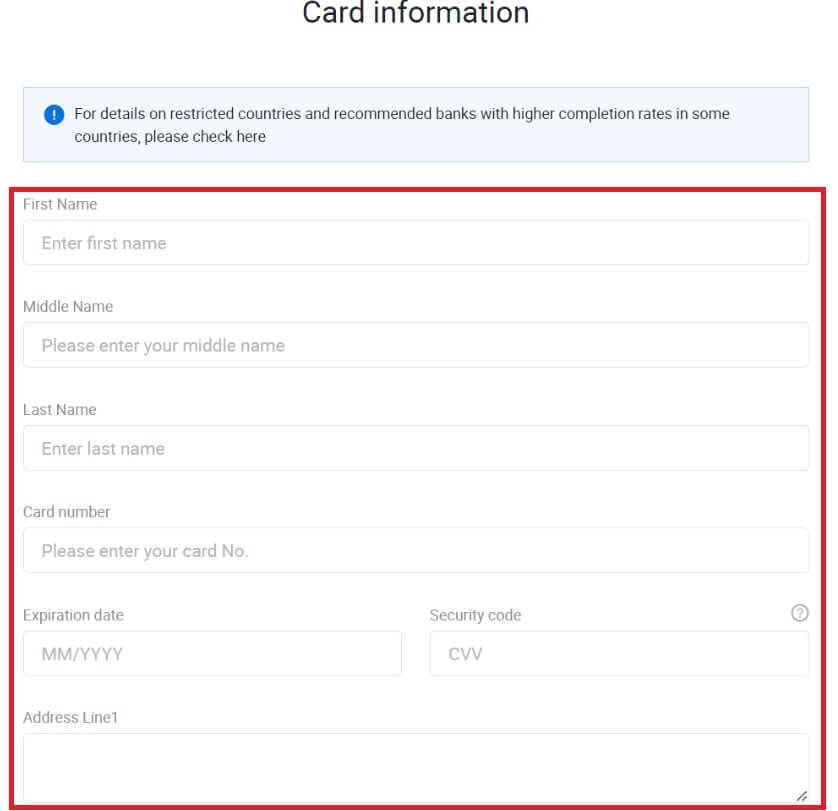
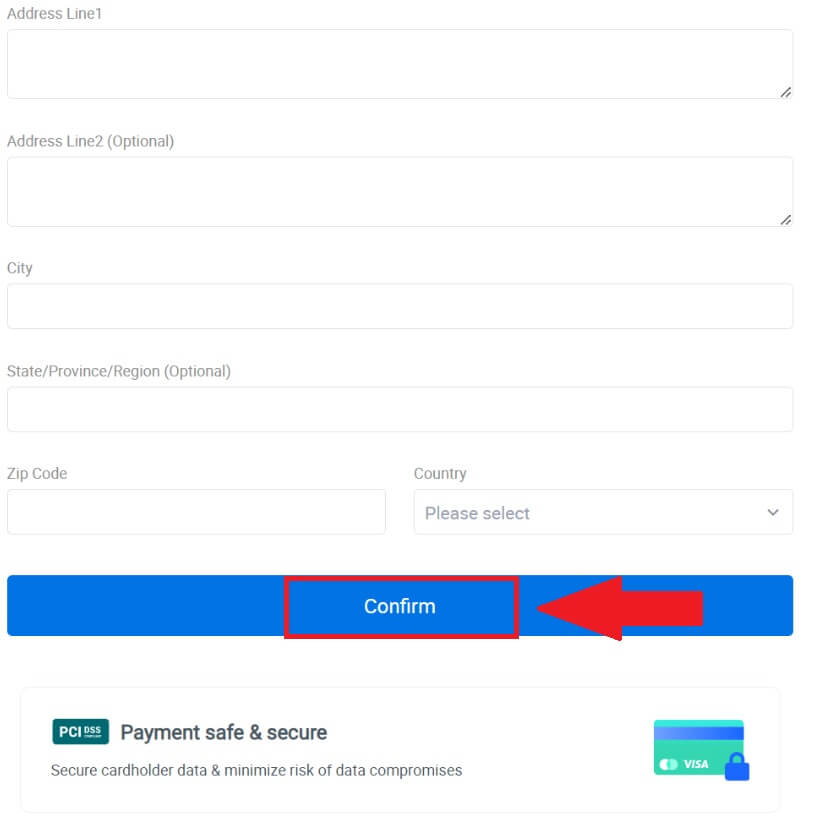
5. När du lyckats länka ditt kort, dubbelkolla din transaktionsinformation. Om allt är korrekt, klicka på [Betala...] .
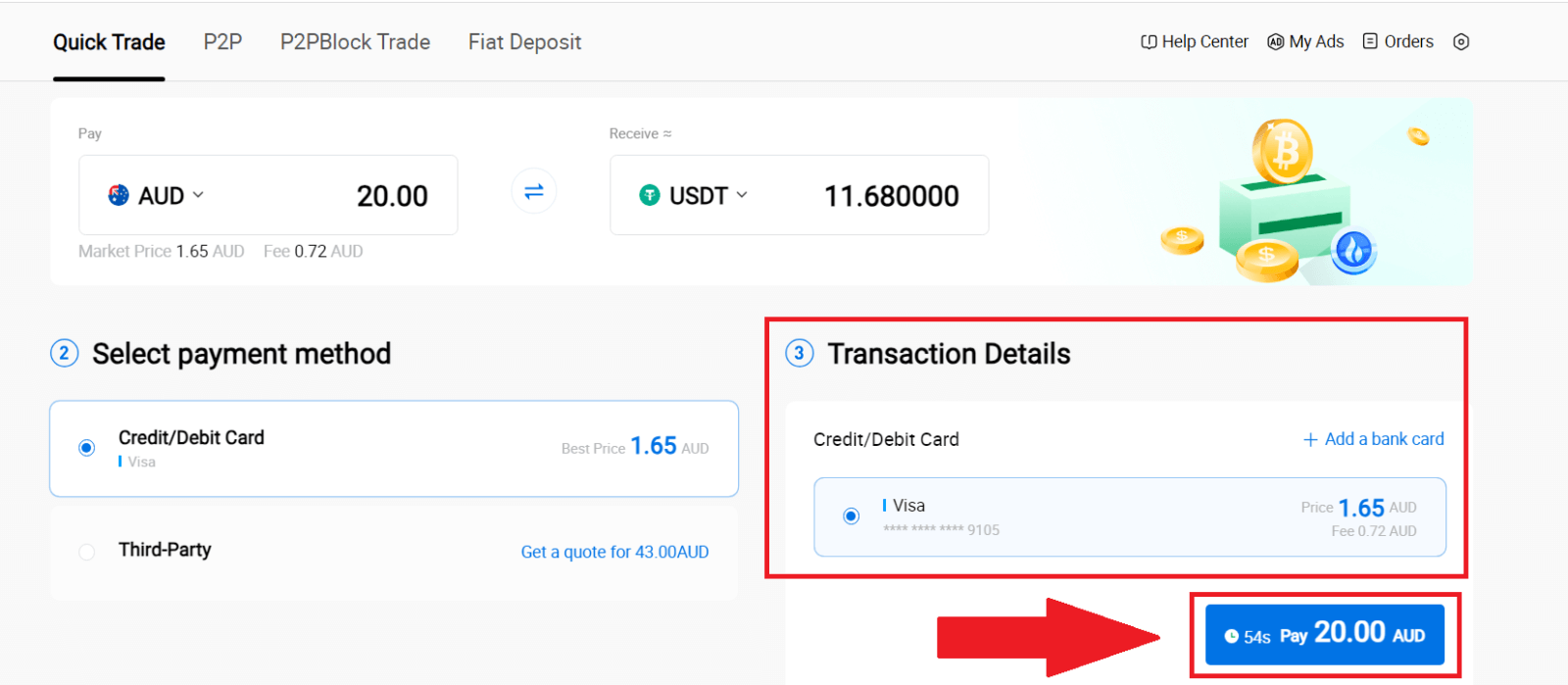
6. För att säkerställa säkerheten för dina pengar, vänligen slutför CVV-verifieringen. Fyll i säkerhetskoden nedan och klicka på [Bekräfta].
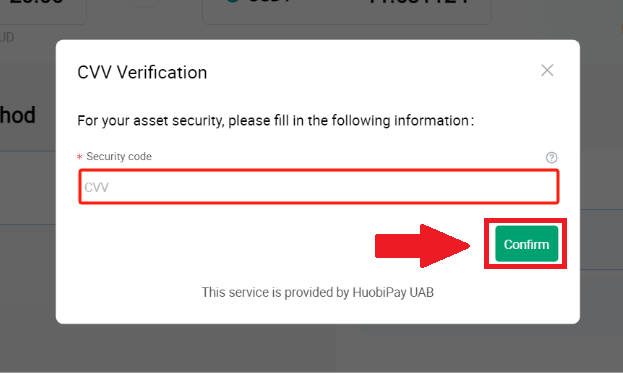
7. Vänta bara ett ögonblick för att slutföra transaktionen. Efter det har du framgångsrikt köpt krypto via HTX.
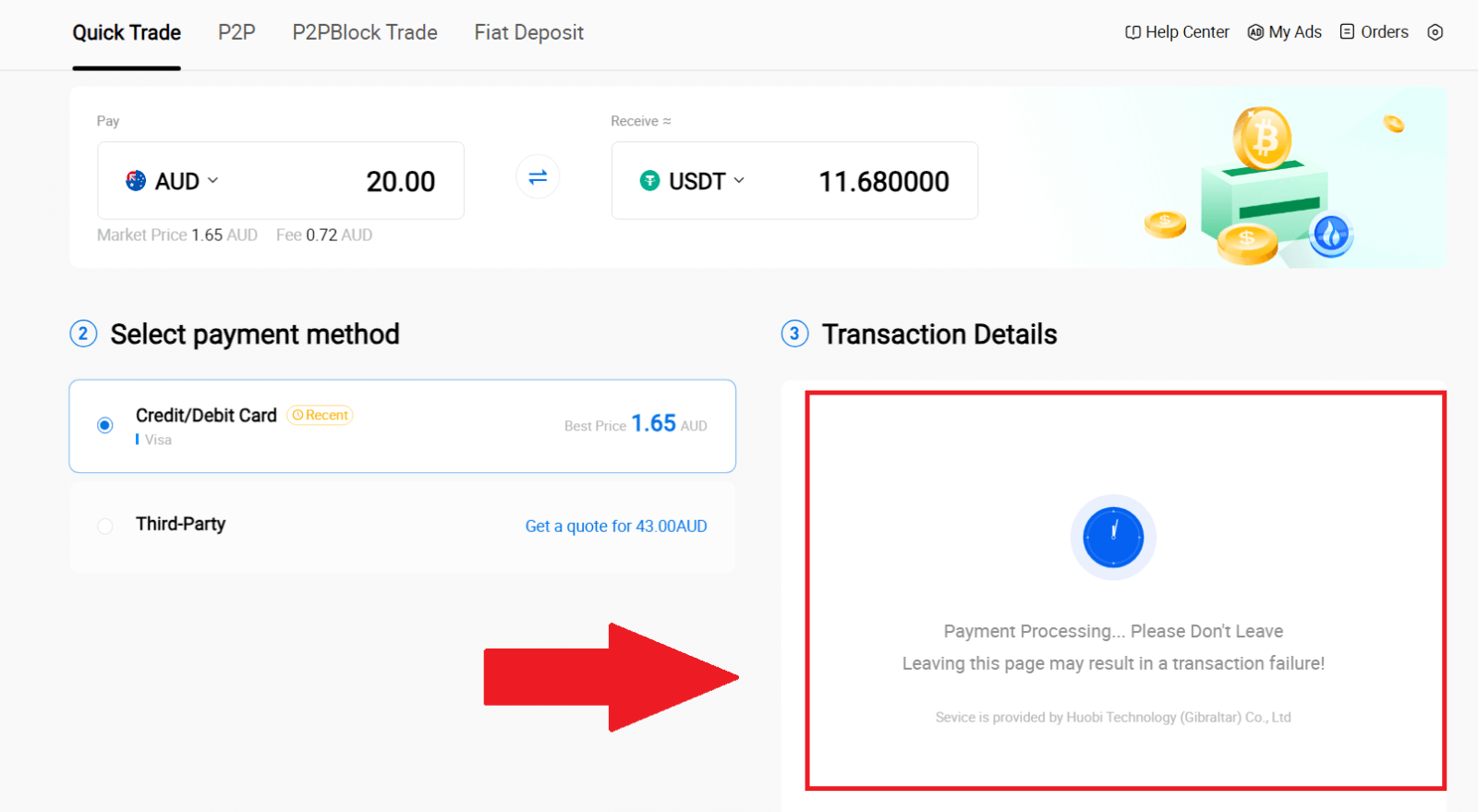
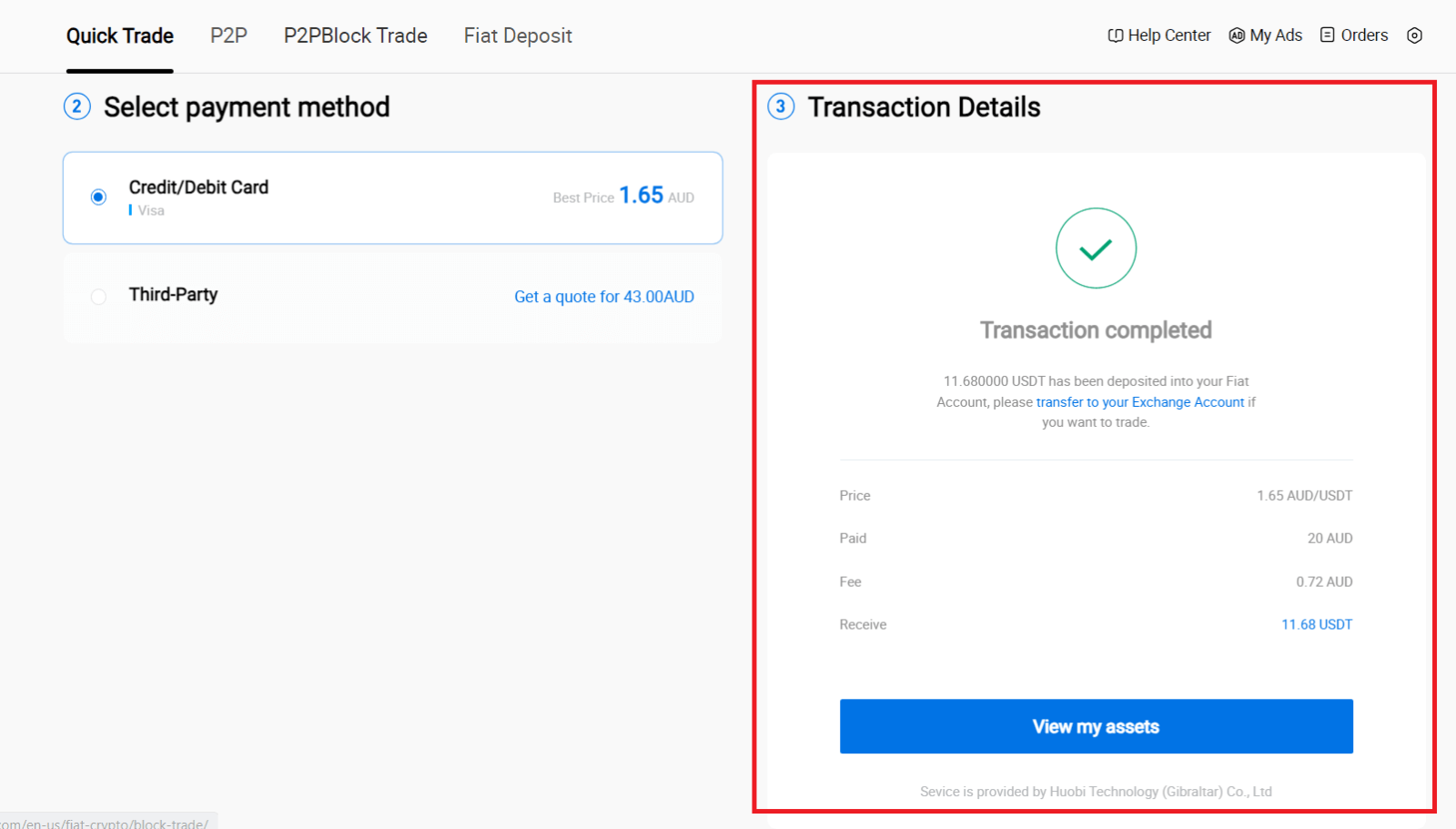
Köp krypto via kredit-/betalkort på HTX (app)
1. Logga in på din HTX-app, klicka på [Köp krypto] .
2. Välj [Snabb handel] och tryck på [USD] för att ändra din fiat-valuta.
3. Här tar vi USDT som exempel, ange det belopp du vill köpa och tryck på [ Köp USDT].
4. Välj [Betal-/kreditkort] som betalningsmetod för att fortsätta.
5. Om du är ny på kredit-/betalkortsbetalningar måste du först länka ditt kredit-/betalkort.



När du lyckats länka ditt kort, dubbelkolla din transaktionsinformation. Om allt är korrekt, klicka på [Betala] .
6. Vänta bara ett ögonblick för att slutföra transaktionen. Efter det har du framgångsrikt köpt krypto via HTX.
Hur man köper krypto via plånbokssaldo på HTX
Köp Crypto via Wallet Balance på HTX (webbplats)
1. Logga in på din HTX , klicka på [Köp krypto] och välj [Snabb handel].
2. Välj en fiat-valuta för betalning och den krypto du vill köpa. Ange önskat köpbelopp eller antal.  3. Välj Saldo i Wallet som betalningsmetod.
3. Välj Saldo i Wallet som betalningsmetod.
Efter det, dubbelkolla din transaktionsinformation. Om allt är korrekt, klicka på [Betala...] . 
4. Vänta bara ett ögonblick för att slutföra transaktionen. Efter det har du framgångsrikt köpt krypto via HTX. 

Köp Crypto via Wallet Balance på HTX (App)
1. Logga in på din HTX-app, klicka på [Köp krypto] .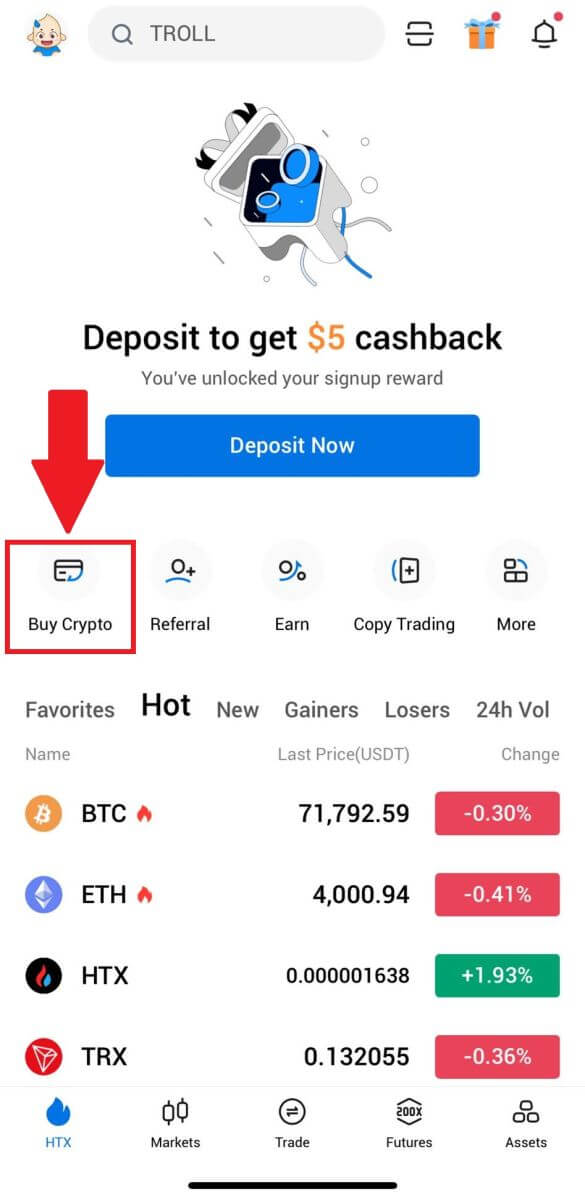
2. Välj [Snabb handel] och tryck på [USD] för att ändra din fiat-valuta. 3. Här tar vi USDT som exempel, ange det belopp du vill köpa och tryck på [ Köp USDT]. 4. Välj [Wallet Balance] som din betalningsmetod för att fortsätta. 5. Vänta bara ett ögonblick för att slutföra transaktionen. Efter det har du framgångsrikt köpt krypto via HTX.
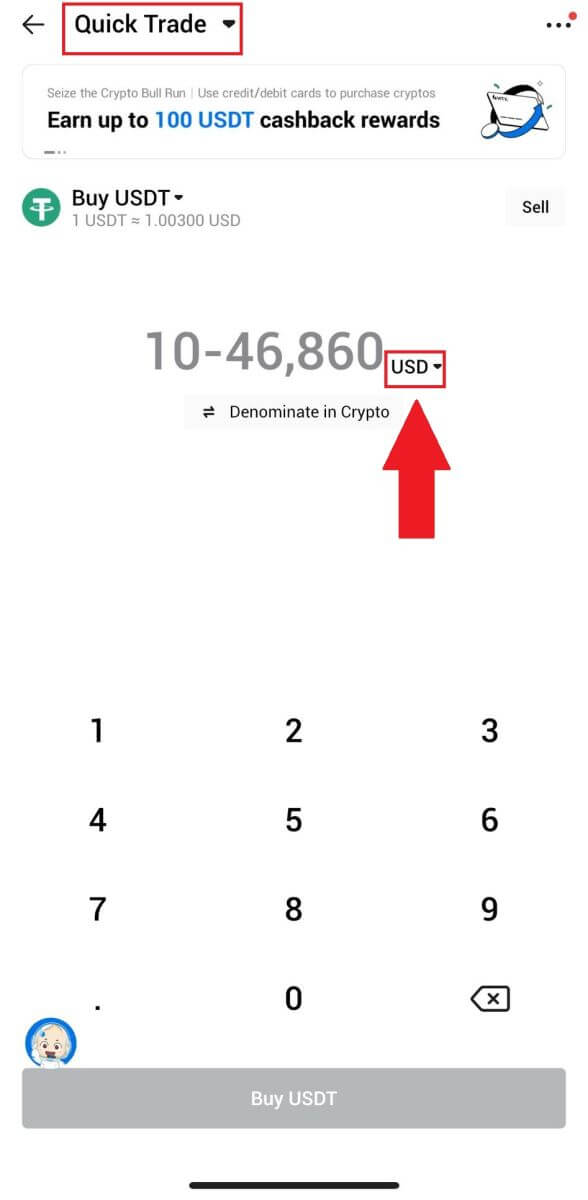
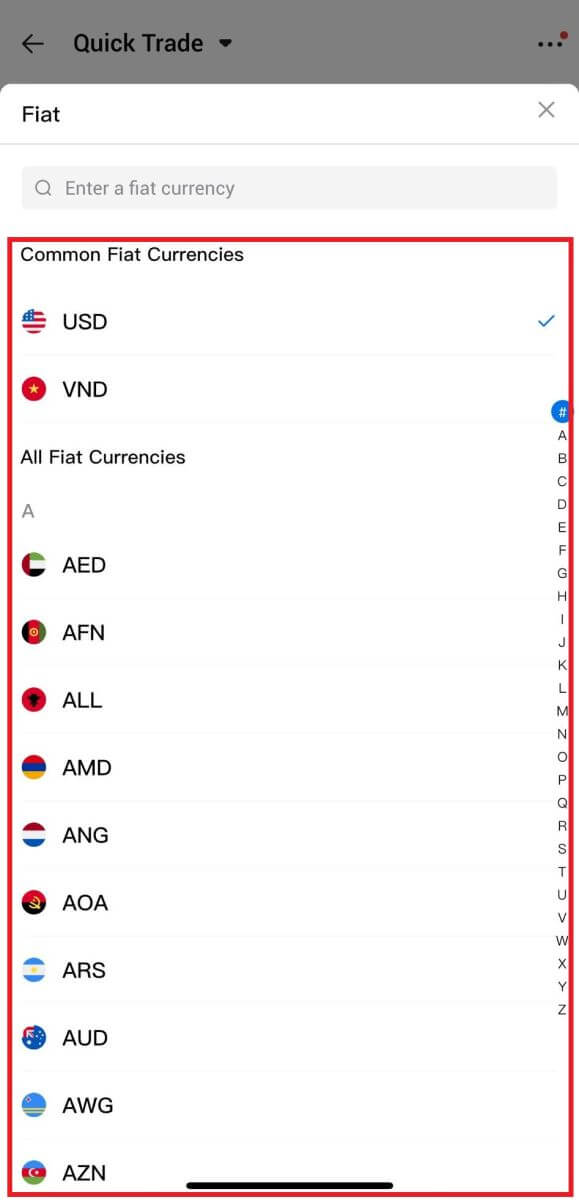
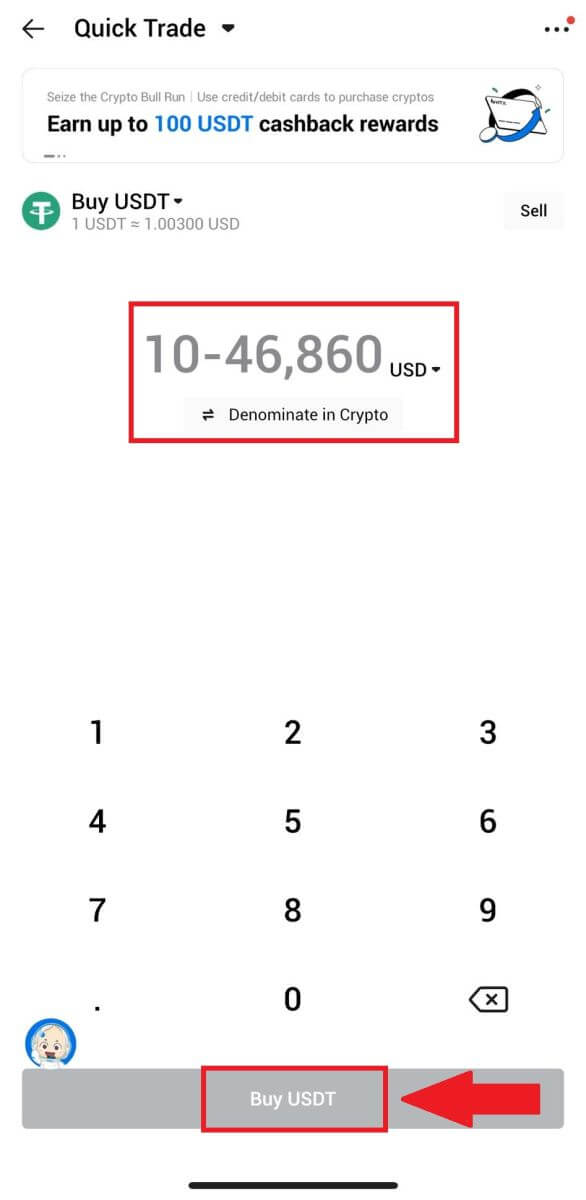
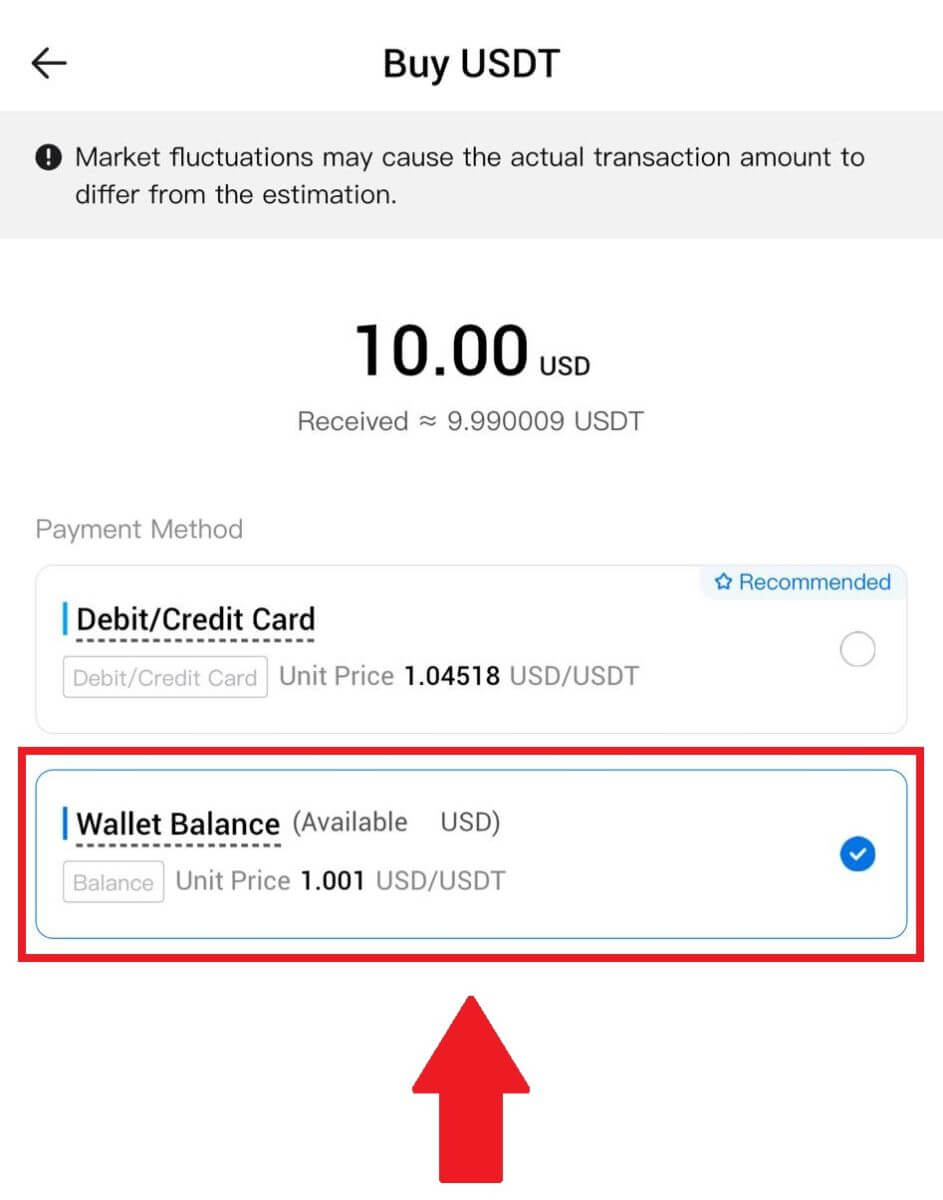
Hur man köper krypto via tredje part på HTX
1. Logga in på din HTX , klicka på [Köp krypto] och välj [Snabb handel].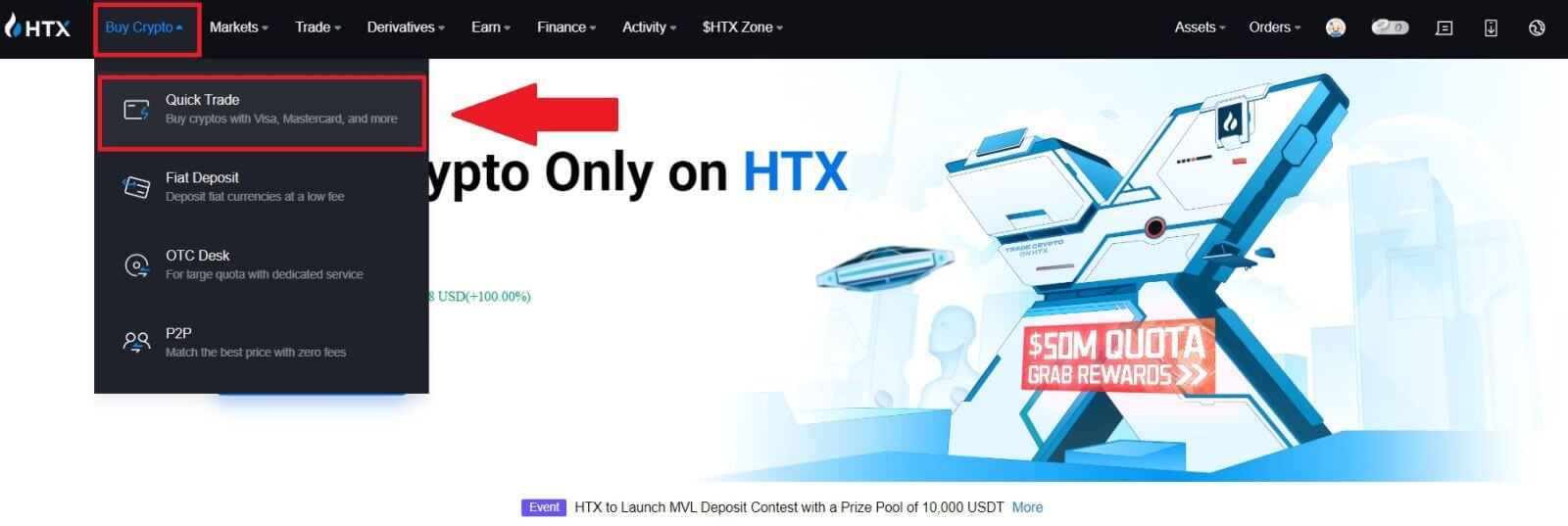
2. Ange och välj den Fiat-valuta du vill betala för. Här tar vi USD som exempel och köper 33 USD.
Välj [Tredje part] som betalningsmetod.
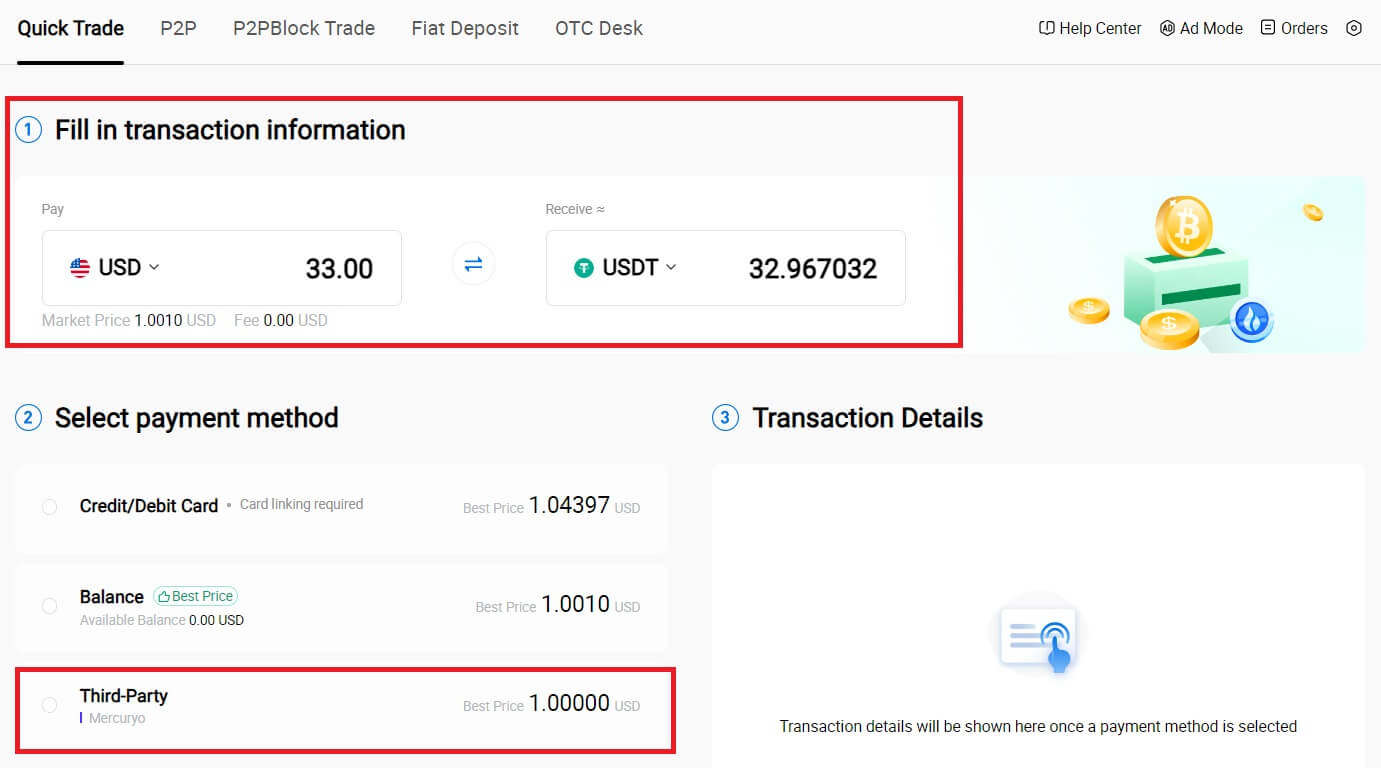
3. Granska dina transaktionsuppgifter.
Kryssa i rutan och klicka på [Betala...] . Du kommer att omdirigeras till den tredje parts tjänsteleverantörens officiella webbsida för att fortsätta med köpet.
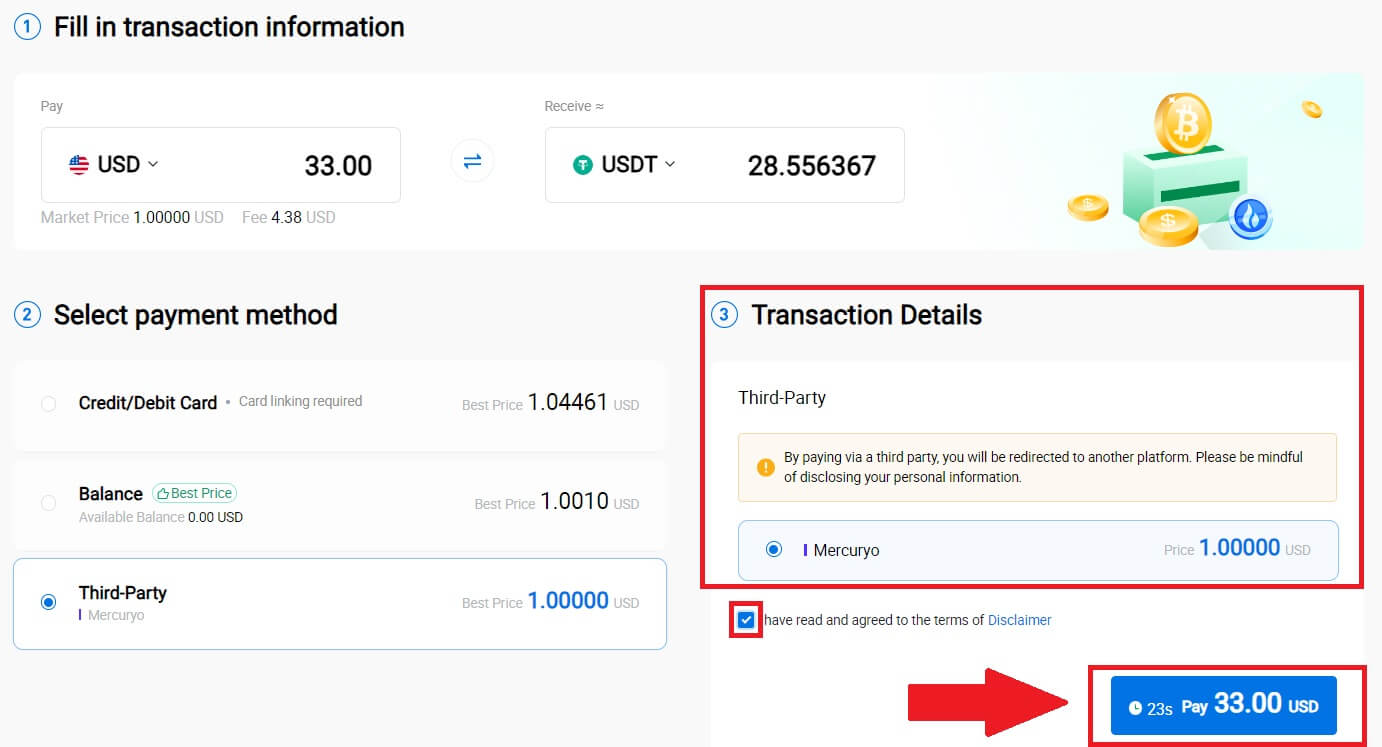
Hur man köper krypto via P2P på HTX
Köp Crypto via P2P på HTX (webbplats)
1. Logga in på din HTX , klicka på [Köp krypto] och välj [P2P].
2. På transaktionssidan, välj den handlare du vill handla med och klicka på [ Köp].
3. Ange hur mycket Fiat-valuta du är villig att betala i kolumnen [Jag vill betala] . Alternativt har du möjlighet att ange mängden USDT du vill ta emot i kolumnen [ Jag kommer att ta emot] . Motsvarande betalningsbelopp i Fiat Valuta kommer att beräknas automatiskt, eller omvänt, baserat på din inmatning.
Klicka på [Köp] och därefter kommer du att omdirigeras till beställningssidan. 
4. När du når beställningssidan får du en 10-minutersperiod för att överföra pengarna till P2P-säljarens bankkonto. Prioritera att granska beställningsinformationen för att bekräfta att köpet överensstämmer med dina transaktionskrav.
- Granska betalningsinformationen som visas på beställningssidan och fortsätt för att slutföra överföringen till P2P-säljarens bankkonto.
- Dra nytta av Live Chat-boxen för realtidskommunikation med P2P-säljare, vilket säkerställer sömlös interaktion.
- När du har slutfört överföringen markerar du rutan [Jag har betalat].

5. Vänta tills P2P-säljaren släpper USDT och slutför beställningen. Efter det har du framgångsrikt slutfört köpet av krypto genom HTX P2P.
Köp Crypto via P2P på HTX (App)
1. Logga in på din HTX-app, klicka på [Köp krypto] .
2. Välj [P2P] för att gå till transaktionssidan, välj den handlare du vill handla med och klicka på [Köp]. Här använder vi USDT som exempel. 
3. Ange summan av Fiat-valuta du är villig att betala. Motsvarande betalningsbelopp i Fiat Valuta kommer att beräknas automatiskt, eller omvänt, baserat på din inmatning.
Klicka på [Köp USDT] och därefter kommer du att omdirigeras till beställningssidan. 
4. När du når beställningssidan får du en 10-minutersperiod för att överföra pengarna till P2P-säljarens bankkonto. Klicka på [Orderdetaljer] för att granska orderinformationen och bekräfta att köpet överensstämmer med dina transaktionskrav.
- Granska betalningsinformationen som visas på beställningssidan och fortsätt för att slutföra överföringen till P2P-säljarens bankkonto.
- Dra nytta av Live Chat-boxen för realtidskommunikation med P2P-säljare, vilket säkerställer sömlös interaktion.
- Efter att ha genomfört överföringen, vänligen kryssa i rutan märkt [ Jag har betalat. Meddela säljaren].

5. Vänta tills P2P-säljaren släpper USDT och slutför beställningen. Efter det har du framgångsrikt slutfört köpet av krypto genom HTX P2P.
Hur man sätter in krypto på HTX
Sätt in krypto på HTX (webbplats)
1. Logga in på ditt HTX-konto och klicka på [Tillgångar].
2. Klicka på [Insättning] för att fortsätta.
Notera:
När du klickar på fälten under Mynt och nätverk kan du söka efter önskat mynt och nätverk.
När du väljer nätverk, se till att det matchar uttagsplattformens nätverk. Till exempel, om du väljer TRC20-nätverket på HTX, välj TRC20-nätverket på uttagsplattformen. Att välja fel nätverk kan resultera i fondförluster.
Kontrollera tokenkontraktets adress innan du sätter in. Se till att den matchar den tokenkontraktsadress som stöds på HTX; annars kan dina tillgångar gå förlorade.
Var medveten om att det finns ett minimikrav på insättning för varje token på olika nätverk. Insättningar under minimibeloppet krediteras inte och kan inte returneras.
 3. Välj den kryptovaluta du vill sätta in. Här använder vi BTC som ett exempel.
3. Välj den kryptovaluta du vill sätta in. Här använder vi BTC som ett exempel.
Välj kedjan (nätverket) som du vill sätta in till. 
4. Klicka sedan på [Skicka insättningsadress] . Ett meddelande om insättning kommer att skickas till din e-post för att säkerställa säkerheten för dina tillgångar. Klicka på [ Bekräfta] för att fortsätta. 

5. Klicka på Kopiera adressen eller skanna QR-koden för att få insättningsadressen. Klistra in denna adress i uttagsadressfältet på uttagsplattformen.
Följ instruktionerna på uttagsplattformen för att initiera uttagsbegäran. 
6. Efter det kan du hitta dina senaste insättningar i [Tillgångar] - [Historik].

Sätt in krypto på HTX (app)
1. Öppna HTX-appen och tryck på [Tillgångar].
2. Klicka på [Insättning] för att fortsätta.
Notera:
När du klickar på fälten under Mynt och nätverk kan du söka efter önskat mynt och nätverk.
När du väljer nätverk, se till att det matchar uttagsplattformens nätverk. Till exempel, om du väljer TRC20-nätverket på HTX, välj TRC20-nätverket på uttagsplattformen. Att välja fel nätverk kan resultera i fondförluster.
Kontrollera tokenkontraktets adress innan du sätter in. Se till att den matchar den tokenkontraktsadress som stöds på HTX; annars kan dina tillgångar gå förlorade.
Var medveten om att det finns ett minimikrav på insättning för varje token på olika nätverk. Insättningar under minimibeloppet krediteras inte och kan inte returneras.

3. Välj de tokens som du vill sätta in. Du kan använda sökfältet för att leta efter de tokens du vill ha.
Här använder vi BTC som ett exempel. 
4. Välj insättningsnätverket för att fortsätta. 
5. Klicka på Kopiera adress eller skanna QR-koden för att få insättningsadressen. Klistra in denna adress i uttagsadressfältet på uttagsplattformen.
Följ instruktionerna på uttagsplattformen för att initiera uttagsbegäran. 
6. Efter att ha initierat uttagsbegäran måste tokeninsättningen bekräftas av blocket. När den har bekräftats kommer insättningen att krediteras ditt finansieringskonto.
Hur man sätter in Fiat på HTX
Sätt in Fiat på HTX (webbplats)
1. Logga in på din HTX , klicka på [Köp krypto] och välj [Fiat Deposit].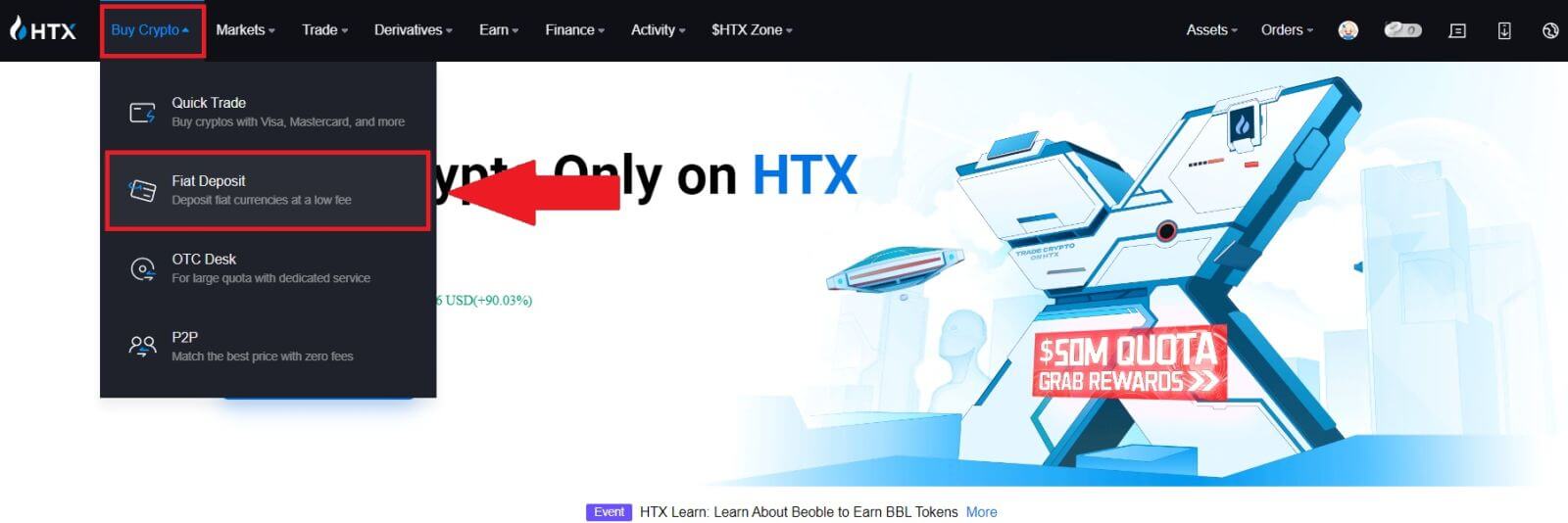
2. Välj din Fiat-valuta , ange beloppet som du vill sätta in och klicka på [Nästa].
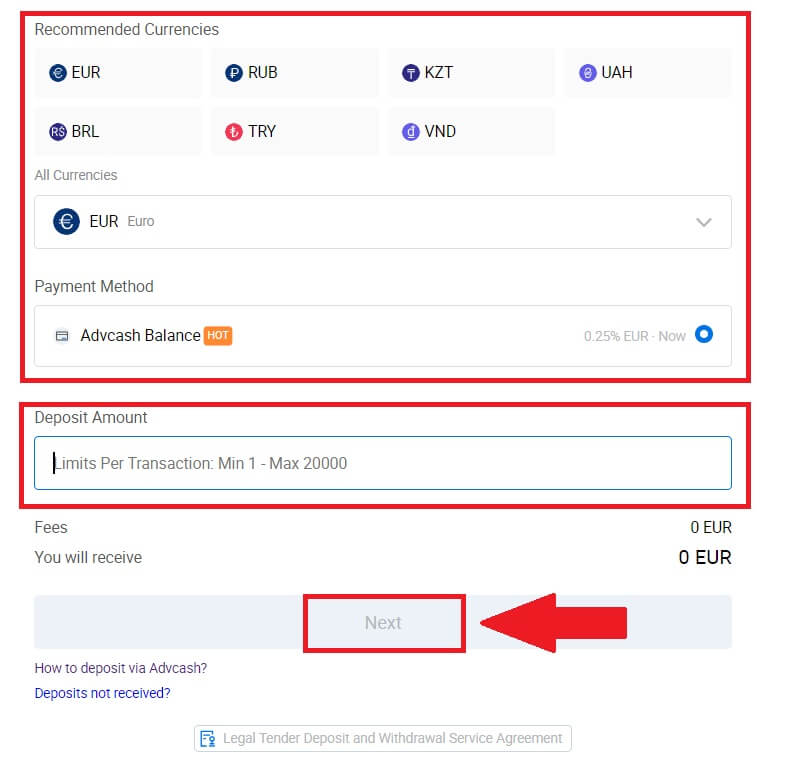
3. Klicka sedan på [Betala] och du kommer att omdirigeras till betalningssidan.
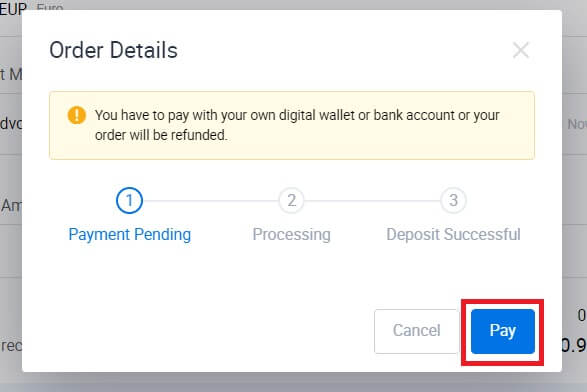
4. När du är klar med betalningen, vänta ett tag tills din insättning har behandlats och du har lyckats sätta in fiat till ditt konto.
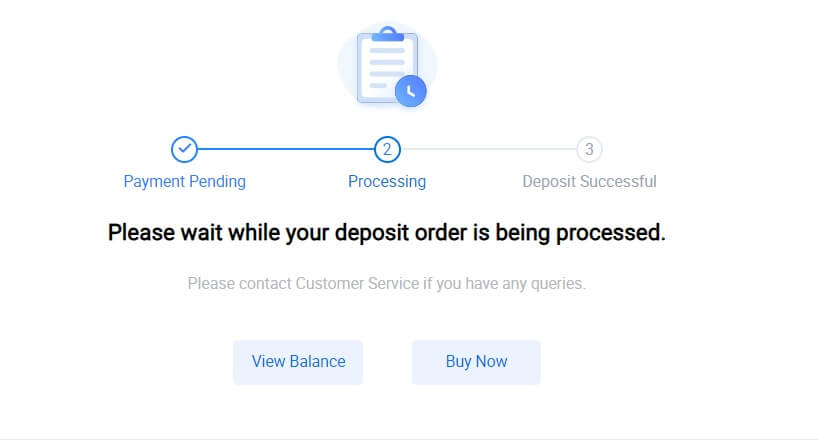
Sätt in Fiat på HTX (App)
1. Öppna HTX-appen och tryck på [Tillgångar].
2. Klicka på [Insättning] för att fortsätta.
3. Välj den fiat som du vill sätta in. Du kan använda sökfältet för att leta efter den fiat-valuta du vill ha.
4. Ange beloppet som du vill sätta in, granska din betalningsmetod, kryssa i rutan och klicka på [Nästa].
5. Granska dina beställningsuppgifter och klicka på [Betala]. Därefter kommer du att omdirigeras till betalningssidan .
När du är klar med betalningen, vänta ett tag tills din insättning har behandlats, och du har lyckats sätta in fiat på ditt konto.
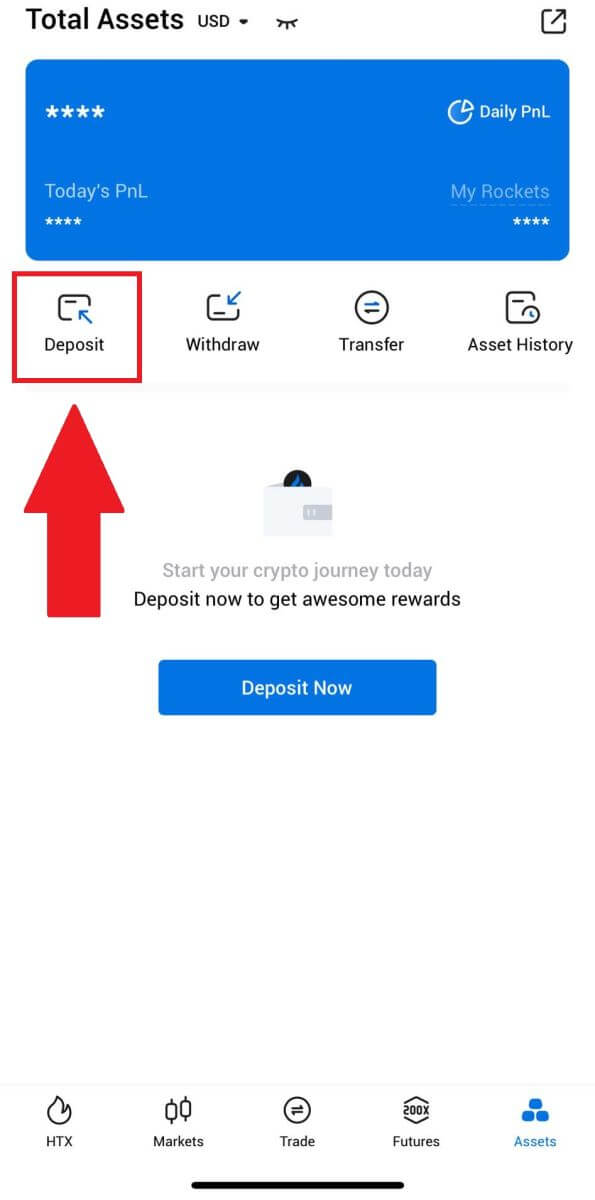
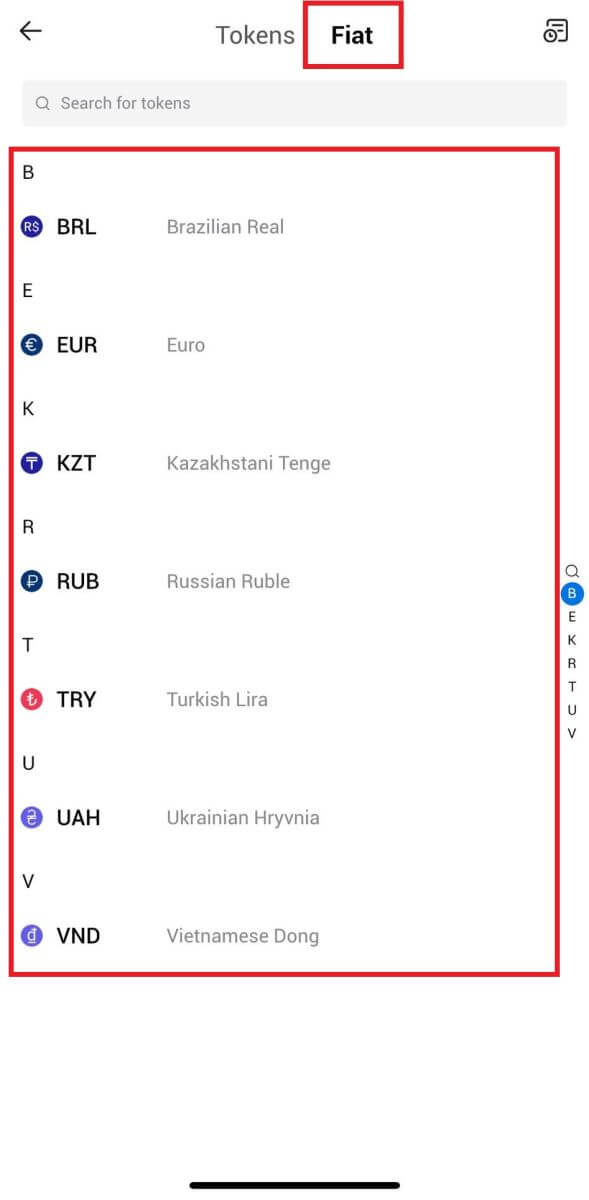
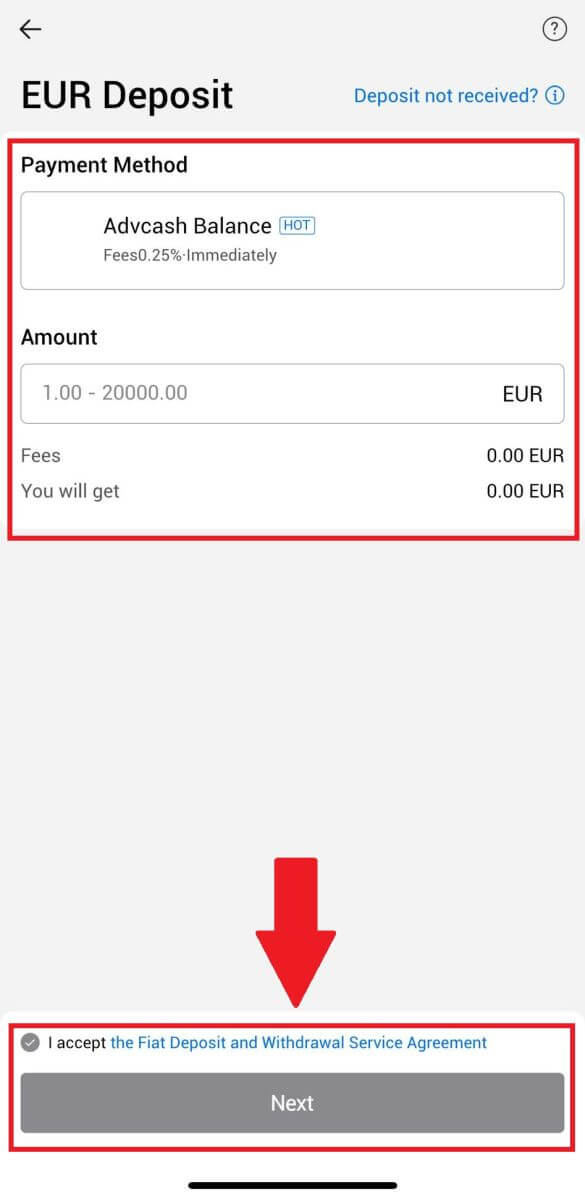
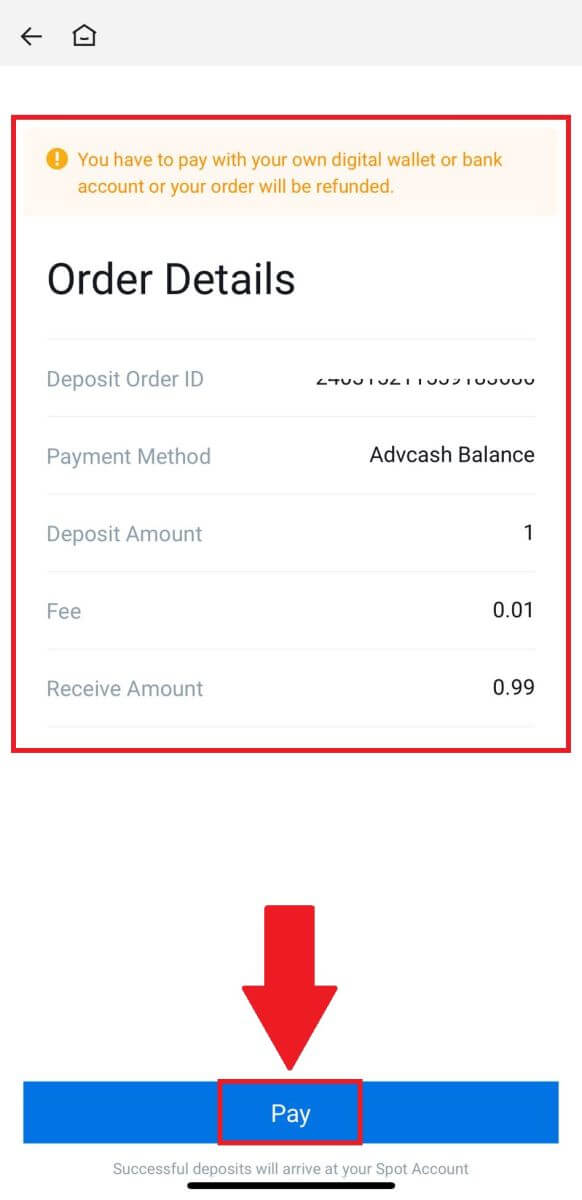
Vanliga frågor (FAQ)
Vad är en tagg eller meme, och varför måste jag ange den när jag sätter in krypto?
En tagg eller memo är en unik identifierare som tilldelas varje konto för att identifiera en insättning och kreditera rätt konto. När du sätter in viss krypto, såsom BNB, XEM, XLM, XRP, KAVA, ATOM, BAND, EOS, etc., måste du ange respektive tagg eller memo för att den ska kunna krediteras.
Hur kontrollerar jag min transaktionshistorik?
1. Logga in på ditt HTX-konto och klicka på [Tillgångar] och välj [Historik].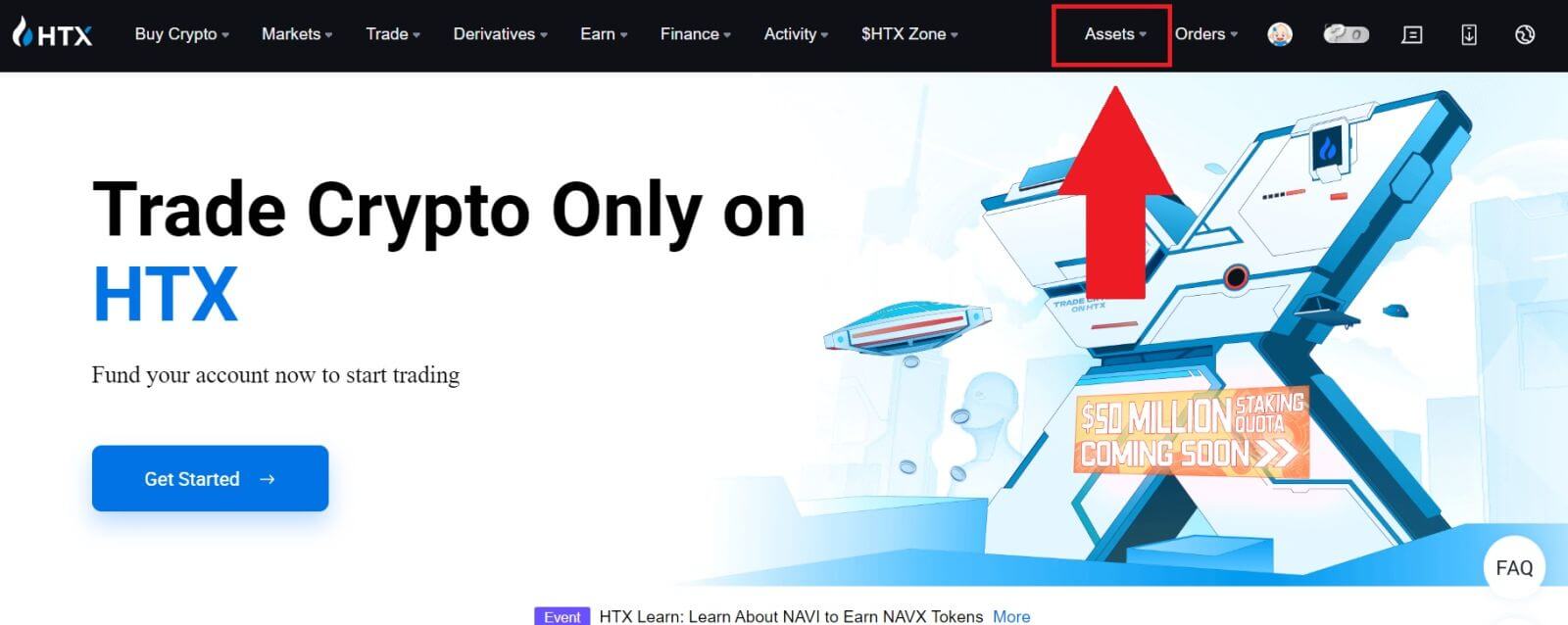
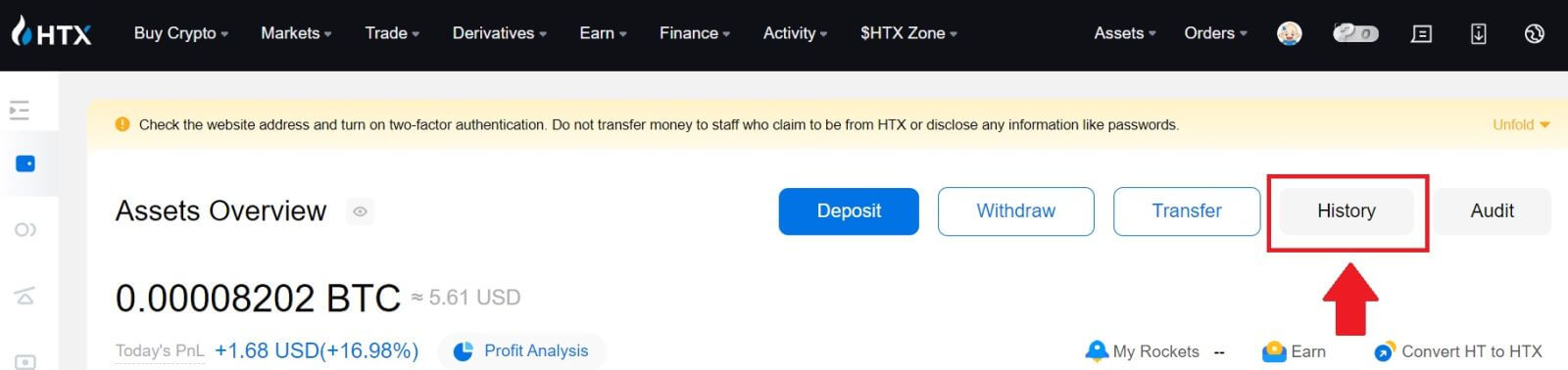
2. Du kan kontrollera statusen för din insättning eller uttag här.
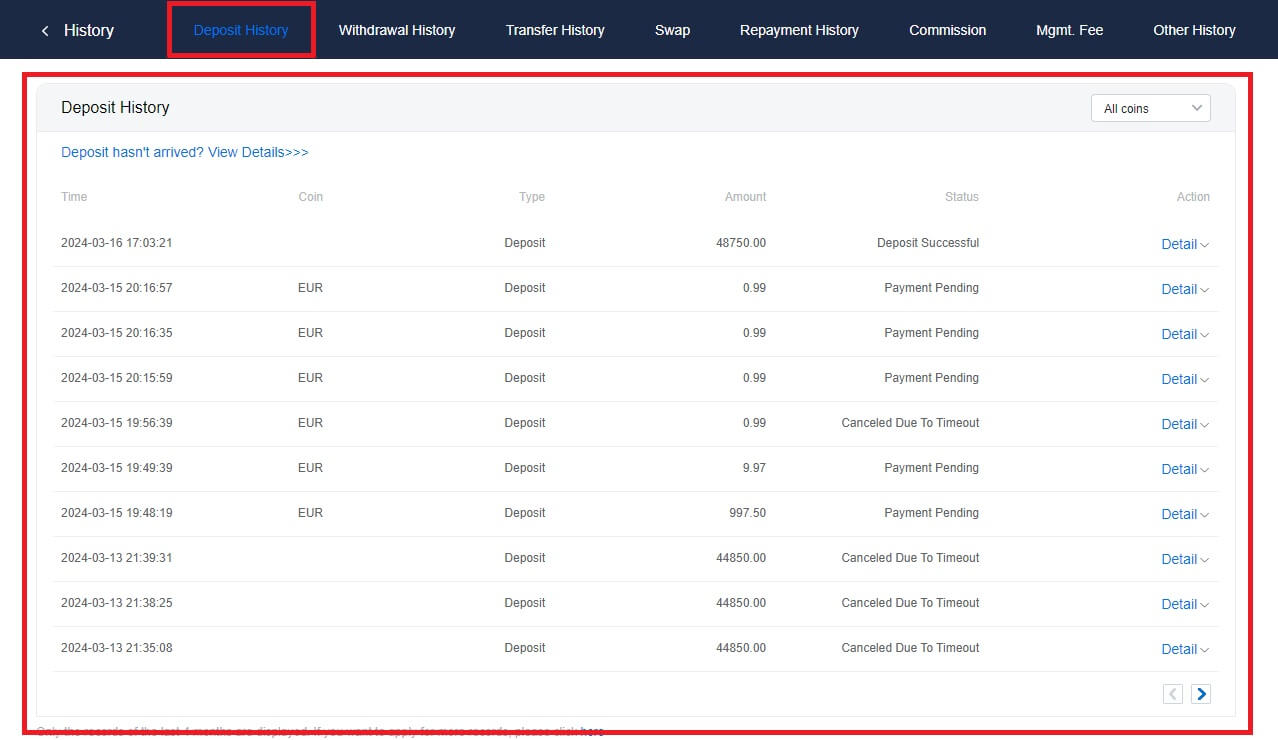
Orsaker till okrediterade insättningar
1. Otillräckligt antal blockeringsbekräftelser för en normal insättning
Under normala omständigheter kräver varje krypto ett visst antal blockeringsbekräftelser innan överföringsbeloppet kan sättas in på ditt HTX-konto. För att kontrollera det nödvändiga antalet blockbekräftelser, gå till insättningssidan för motsvarande krypto.
Se till att kryptovalutan du tänker sätta in på HTX-plattformen matchar de kryptovalutor som stöds. Verifiera det fullständiga namnet på kryptot eller dess kontraktsadress för att förhindra eventuella avvikelser. Om inkonsekvenser upptäcks kan insättningen inte krediteras ditt konto. I sådana fall skickar du in en ansökan om återställning av felaktig insättning för hjälp från det tekniska teamet med att behandla returen.
3. Insättning via en smart kontraktsmetod som inte stöds
För närvarande kan vissa kryptovalutor inte sättas in på HTX-plattformen med smarta kontraktsmetoden. Insättningar gjorda genom smarta kontrakt kommer inte att återspeglas på ditt HTX-konto. Eftersom vissa smarta kontraktsöverföringar kräver manuell bearbetning, vänligen kontakta onlinekundtjänst för att skicka in din begäran om hjälp.
4. Insättning till en felaktig kryptoadress eller val av fel insättningsnätverk
Se till att du har angett korrekt insättningsadress och valt rätt insättningsnätverk innan du påbörjar insättningen. Underlåtenhet att göra det kan leda till att tillgångarna inte krediteras.



